Page 1

Fax/Copieur/Imprimante/Scanner numérique à papier ordinaire
Guide de l'utilisateur
Page 2

En tant que partenaire Energy Star®, Muratec a déterminé que ce produit
satisfait aux exigences des directives Energy Star® en matière d'efficience
énergétique.
Super G3 est une extension des normes de la technologie fax de Groupe 3,
permettant d'utiliser des modems haut débit ITU-T V.34 pour la transmission à 33,6 Kbps et à protocoles accélérés pour négociation rapide.
JBIG — Joint Bi-level Image experts Group, la dernière méthode de
l'ITU-T pour la compression des données images. Etant donné que le JBIG
compresse les données plus efficacement que le MMR, il se révèle particulièrement efficace pour l'émission de documents comportant des images
en demi-teintes (niveaux de gris).
QuadAccess
QuadAccess est une version extra puissante d'une fonction déjà per-
formante, appelée accès double. Tandis qu'un télécopieur à accès double
standard vous permet de faire deux choses à la fois, QuadAccess vous
permet d'en faire quatre. Par exemple, même si la machine est en train
(1) d'imprimer une copie, (2) d'effectuer une émission mémoire et (3) de
numériser des documents destinés à une autre émission mémoire, vous
pouvez toujours (4) paramétrer la machine.
Marques de commerce
Muratec, le logo Muratec et tous les noms de produits Muratec contenus ici sont des marques de commerce de Murata Machinery, Ltd. et de Muratec America, Inc.
QuadAccess est une marque déposée de Muratec America, Inc.
Tous les autres produits mentionnés sont des marques déposées ou des marques de commerce de leurs
sociétés respectives.
Le présent manuel et ses mises à jour éventuelles sont accessibles en ligne à www.muratec.com
Allez à la section “Products” de ce site, puis sélectionnez “MFX-2030” ou “MFX-1430” ou “F-560” ou
“F-520”.
Page 3

Bienvenue
Merci d'avoir choisi ce Muratec.
Ce guide de l'utilisateur décrit les fonctions, les procédures de fonctionnement, les précautions à prendre et
la résolution des problèmes de base pour les modèles
Muratec MFX-2030/MFX-1430/F-560/F-520.
Premières opérations
1
Avant d'utiliser l'appareil, prenez soin de lire entièrement le guide de l'utilisateur pour assurer une utilisation efficace de l'appareil. Une fois que vous avez lu le
manuel, conservez-le à portée de main pour pouvoir le
consulter à tout moment.
Veuillez remarquer que certaines illustrations de la
machine figurant sur le guide de l'utilisateur peuvent différer de ce que vous voyez en réalité sur votre
machine.
Le Manuel
Il y a cinq manuels pour cette machine. La description
de chaque manuel est la suivante :
Guide de référence rapide
Explique les fonctions les plus fréquemment utilisées et
comment éliminer les bourrages papier.
Guide de l'utilisateur
Explique toutes les fonctions de la machine et fournit les
informations concernant la maintenance.
Guide réseau
Explique tout ce qui concerne les réglages réseau.
Manuel de l'imprimante et du scanner
locaux [CD]
Explique comment installer les pilotes et fournit les
informations concernant les propriétés des pilotes
d'impression, etc.
Manuel de l'imprimante réseau [CD]
Explique comment installer le pilote et comment utiliser
la fonction fax PC.
Utilisation du carnet d'adresses
Fax
Fonctions Fax Internet
Numérisation
Revoir ou annuler des commandes
Copie
Fonctions Fax PC
Impression PC
Fonctions spéciales
Restriction de l'utilisation
de la machine
Paramètres machine
Rapport & Listes
Entretien & Résolution
des problèmes
Annexe & Index
2
3
4
5
6
7
8
9
10
11
12
13
14
AI
[CD]: Situé sur le CD des pilotes
Page 4

Table des matières
Informations de réglementation .......................................................................................... I-1
États-Unis d'Amérique .................................................................................................... I-1
Canada ............................................................................................................................. I-2
Garantie restreinte ............................................................................................................... I-3
Précautions ........................................................................................................................... I-5
Précautions d'installation ............................................................................................... I-5
Alimentation requise ....................................................................................................... I-6
Espace requis ................................................................................................................... I-7
Précautions générales ..................................................................................................... I-7
Stockage et manipulation des cartouches de toner et tambour .................................... I-8
Réglementation en matière de copie ............................................................................... I-9
Etiquettes d'avertissement ........................................................................................... I-10
Termes et symboles ............................................................................................................ I-11
Caractéristiques principales .............................................................................................. I-12
Copie ............................................................................................................................... I-12
Copie/Fax ........................................................................................................................ I-12
Copie/Fax/Numériser ..................................................................................................... I-13
Fax .................................................................................................................................. I-14
Mail ................................................................................................................................ I-15
Fax/Mail ......................................................................................................................... I-15
Numérisation ................................................................................................................. I-16
Généralités ..................................................................................................................... I-17
Chapitre 1
Premières opérations ................................................................................................................1-1
Aperçu de la machine ...........................................................................................................1-2
Nomenclature...................................................................................................................1-2
Présentation du panneau de contrôle .............................................................................1-3
Conseils d'utilisation ............................................................................................................1-4
Changement des modes ................................................................................................... 1-4
Utilisation de l'écran .......................................................................................................1-4
Description de l'écran ......................................................................................................1-4
Affichages des touches et fonctions .................................................................................1-9
Saisie de caractères .......................................................................................................1-10
Secours mémoire ............................................................................................................ 1-13
Réglages initiaux ................................................................................................................1-14
Effacement des réglages enregistrés ............................................................................ 1-14
Premières opérations ..................................................................................................... 1-15
Paramétrage initial .......................................................................................................1-16
Utilisation du mode économie d'énergie ....................................................................... 1-23
Traitement du papier et des documents ...........................................................................1-24
Traitement des documents ............................................................................................ 1-24
Traitement du papier ....................................................................................................1-26
Chapitre 2
Utilisation du carnet d'adresses .............................................................................................2-1
Le carnet d'adresses .............................................................................................................2-2
L'écran du carnet d'adresses ...........................................................................................2-2
Caractères spéciaux de numérotation ............................................................................ 2-3
Enregistrement des destinations dans le carnet d'adresses .............................................. 2-4
Enregistrer ou éditer une destination ............................................................................2-4
Alternative 1 : Enregistrer ou éditer directement dans le carnet d'adresses ...............2-7
Alternative 2 :
Alternative 3 : Enregistrer une adresse e-mail en utilisant le clavier QWERTY ........ 2-9
Effacer une destination ................................................................................................. 2-10
Enregistrer ou éditer le numéro de fax en utilisant les touches numériques
...2-8
Page 5

Alternative : Effacer directement depuis le carnet d'adresses ....................................2-11
Comment numéroter à l'aide du carnet d'adresses ......................................................2-12
Numérotation par groupe d'appel ......................................................................................2-14
Enregistrer ou éditer un groupe d'appel ......................................................................2-14
Effacer un groupe d'appel..............................................................................................2-15
Numérotation par groupe d'appel ................................................................................. 2-16
Passer un appel téléphonique ............................................................................................ 2-19
Comment numéroter à l'aide du carnet d'adresses ......................................................2-19
En cas d'échec de l'appel ................................................................................................2-20
Comment recevoir un appel téléphonique .................................................................... 2-20
Réglage du volume du combiné optionnel .................................................................... 2-20
Réglage du volume du haut-parleur .............................................................................2-21
Chapitre 3
Fax ..................................................................................................................................................3-1
Préalables à l'émission .........................................................................................................3-2
Traitement des documents .............................................................................................. 3-2
Définition de numérisation .............................................................................................3-2
Contraste scan .................................................................................................................3-3
Méthode d'émission .........................................................................................................3-3
Message de dépassement mémoire .................................................................................3-4
Emission de fax.....................................................................................................................3-5
Emission mémoire ...........................................................................................................3-5
Emission en temps réel (Emission sans mémoire) ........................................................3-8
Emission manuelle (Emission sans mémoire) ...............................................................3-9
Changement de la numérisation de document en demi-numérisation (Emission mixte)
Rappel .................................................................................................................................3-13
Rappel fax automatique ................................................................................................3-13
Rappel manuel ...............................................................................................................
Recevoir un fax ................................................................................................................... 3-15
Sélection du mode de réception .....................................................................................3-15
Mode de réception manuelle .........................................................................................3-15
Mode de réception automatique .................................................................................... 3-16
Prendre les appels manuellement ................................................................................3-17
En cas de panne de papier pendant la réception d'un fax ...........................................3-17
Paramétrage de la réception fax ........................................................................................3-20
Définir le nombre de sonneries ..................................................................................... 3-20
Paramètres d'impression ...............................................................................................3-20
Fonctions avancées fax .......................................................................................................3-23
Diffusion ......................................................................................................................... 3-24
Fax/copie .........................................................................................................................3-28
Envoi de fax avec informations TTI jointes ..................................................................3-30
Couverture .....................................................................................................................3-32
Transmission Différée ................................................................................................... 3-34
Transmission groupée ...................................................................................................3-35
Spécification du format de numérisation du document ............................................... 3-41
Emission par relève .......................................................................................................3-42
Emission à l'étranger .....................................................................................................3-43
Recours à un autre opérateur de réseau téléphonique (Préfixe) .................................3-44
Bloc. fax indésirables ..................................................................................................... 3-46
Réception par relève ......................................................................................................3-50
Transfert fax ..................................................................................................................
Page de séparation .........................................................................................................3-57
...3-10
3-13
3-51
Chapitre 4
Fonctions Fax Internet ..............................................................................................................4-1
Préalables à l'émission .........................................................................................................4-2
Envoyer un e-mail ................................................................................................................ 4-2
Page 6

Saisir une adresse e-mail en utilisant le clavier QWERTY ..........................................4-2
Nouv CÉ ........................................................................................................................... 4-3
Historique CÉ ..................................................................................................................4-4
Revoir ou annuler des commandes ......................................................................................4-6
Fonctions avancées CÉ .........................................................................................................4-6
Ajouter un message texte à votre courrier électronique ................................................4-7
Numérisation groupée ..................................................................................................4-11
Vérifier l'arrivée de nouveaux courriers électroniques ................................................4-12
Spécification du format des fichiers joints ....................................................................4-13
Chapitre 5
Numérisation ...............................................................................................................................5-1
Avant la numérisation .........................................................................................................5-2
Résolution ........................................................................................................................5-2
Contraste ..........................................................................................................................5-3
Type de document ............................................................................................................5-4
Format de numérisation ..................................................................................................5-5
Saisie du nom de fichier ..................................................................................................5-6
Scan vers e-mail ...................................................................................................................5-9
Envoyer un document par e-mail....................................................................................5-9
Sélection d'une destination depuis le carnet d'adresses .............................................. 5-11
Recherche d'une adresse e-mail ....................................................................................5-15
Envoyer un document en utilisant l'historique de courrier électronique ...................5-21
Nouveau courrier électronique......................................................................................5-22
Revoir ou changer vos destinations sélectionnées ....................................................... 5-23
Ajouter un message texte à votre courrier électronique ..............................................5-24
Scan vers dossier ................................................................................................................
Numérisation de documents dans un dossier ..............................................................5-28
Numérisation de documents en utilisant un raccourci dossier ................................... 5-33
Revoir ou annuler des dossiers sélectionnés ................................................................5-34
Enregistrer ou éditer un raccourci dossier ................................................................... 5-35
Scan vers FTP .....................................................................................................................5-42
Numérisation de documents vers un serveur FTP ......................................................
Enregistrement d'un serveur FTP vers un raccourci ..................................................5-45
Numérisation de documents en utilisant un raccourci FTP .......................................5-47
Revoir ou annuler des serveurs FTP sélectionnés .......................................................5-48
Enregistrer ou éditer un raccourci de serveur FTP .....................................................5-49
Fonctions avancées ............................................................................................................. 5-56
Couleur ........................................................................................................................... 5-56
Zoom ............................................................................................................................... 5-57
Numérisation groupée ...................................................................................................5-59
Sélection du format de fichier ....................................................................................... 5-60
Numérisation recto-verso ..............................................................................................5-61
Diffusion ......................................................................................................................... 5-63
Joindre des fichiers supplémentaires au document numérisé .................................... 5-64
5-28
5-42
Chapitre 6
Revoir ou annuler des commandes ........................................................................................6-1
Revoir ou annuler des commandes ......................................................................................6-2
Pour revoir ou annuler une commande .......................................................................... 6-2
Revoir ou annuler des éléments d'une diffusion ............................................................ 6-4
Impression d'une liste de commandes différées ............................................................. 6-6
Impression d'un document en mémoire ..........................................................................6-6
Consulter ou imprimer les résultats d'une transaction fax ..........................................6-8
Chapitre 7
Copie ..............................................................................................................................................7-1
Avant de réaliser des copies .................................................................................................7-2
Page 7

Traitement du papier et des documents .........................................................................7-2
Message de dépassement mémoire .................................................................................7-2
Réalisation de copies ............................................................................................................ 7-3
Réalisation de copies .......................................................................................................7-3
Placement du document suivant .....................................................................................7-3
Réalisation de copies avec à la fois la vitre d'exposition et l'ADF .................................7-5
Réservation de copie ........................................................................................................7-7
Paramètres de base pour la copie ........................................................................................7-8
Type de document ............................................................................................................7-8
Contraste ..........................................................................................................................7-9
Nombre de copies .............................................................................................................7-9
Fonctions avancées copie ....................................................................................................7-10
Sélection du format de papier .......................................................................................7-11
Taux de zoom .................................................................................................................7-12
Tri automatique .............................................................................................................7-13
Copie combinée ..............................................................................................................7-14
Copie Recto/Verso ..........................................................................................................7-16
Copie carte .....................................................................................................................7-25
Spécification du format du document à copier .............................................................7-27
Consultation de la file d'attente d'impression de copie .................................................... 7-28
Chapitre 8
Fonction Fax PC ..........................................................................................................................8-1
Installation du pilote ............................................................................................................ 8-2
Emission d'un fax PC ........................................................................................................... 8-3
Chapitre 9
Impression PC .............................................................................................................................9-1
Installation du pilote ............................................................................................................ 9-2
Impression d'un document à partir du PC .......................................................................... 9-3
Chapitre 10
Fonctions spéciales ..................................................................................................................10-1
Touches programmables ....................................................................................................10-2
Fonctions des touches programmables ......................................................................... 10-2
Programmation d'une touche programmable ...............................................................10-5
Touches de macro-commande ............................................................................................ 10-7
Enregistrer ou éditer une macro-commande ................................................................10-7
Effacer une touche de macro-commande ....................................................................10-10
Changement de la vitesse de la touche de macro-commande ...................................
Editer les titres des touches de macro-commande .....................................................10-12
Exécuter une macro-commande .................................................................................. 10-13
Programme 1 touche ........................................................................................................10-14
Enregistrer ou éditer un programme 1 touche...........................................................10-14
Effacer un programme 1 touche ..................................................................................10-19
Comment utiliser un programme 1 touche ................................................................10-20
Fonction boîte F-code ........................................................................................................10-21
Introduction à la fonction F-code ................................................................................10-21
Enregistrer ou éditer une boîte F-code .......................................................................10-21
Impression d'une liste de boîtes F-code ......................................................................10-30
Impression d'une liste de documents enregistrés dans les boîtes F-code .................10-30
Efface une boîte F-code vide. .......................................................................................10-30
Stocker un document dans une boîte babillard ..........................................................10-31
Impression de documents en mémoire .......................................................................10-33
Effacement de documents en mémoire .......................................................................10-35
Emission d'un document à l'aide d'une adresse secondaire et d'un mot de passe ...10-37
Relève d'un document avec adressage secondaire et mot de passe...........................10-38
Visualisation des compteurs de pages ............................................................................10-39
10-11
Page 8

Vérification du nombre de pages imprimées .............................................................. 10-39
Chapitre 11
Restriction de l'utilisation de la machine ..........................................................................11-1
Fonctions de sécurité ..........................................................................................................11-2
Protection par code d'accès ............................................................................................11-2
Rx de sécurité ................................................................................................................. 11-3
Masquage PIN ...............................................................................................................11-7
Gestion des départements ...............................................................................................11-13
Enregistrement du coût de copie (Gestion des coûts) ...............................................11-13
Enregistrement des codes de département. ............................................................... 11-14
Effacement des codes de département. ....................................................................... 11-16
Activation
Utilisation des codes de département .........................................................................11-17
Impression d'une liste de réglages de gestion des départements .............................11-19
Réinitialisation du compteur de départements ......................................................... 11-20
Activation et désactivation de la protection de gestion des départements ............... 11-21
Protection copie ................................................................................................................11-22
Chapitre 12
Paramètres machine ................................................................................................................12-1
Menu des paramètres machine .......................................................................................... 12-2
Paramètres copie ................................................................................................................12-3
Accès aux paramètres copie ..........................................................................................12-3
Paramètres fax ...................................................................................................................12-4
Accès aux paramètres fax par défaut ........................................................................... 12-4
Accès aux autres paramètres fax .................................................................................12-5
Paramètres scanner............................................................................................................12-7
Accès aux paramètres scanner par défaut ...................................................................12-7
Accès aux autres paramètres scanner ..........................................................................12-8
Paramètres courrier électronique ......................................................................................12-9
Accès aux paramètres de courrier électronique ...........................................................12-9
Paramètres de gestion .....................................................................................................12-11
Accès aux paramètres de gestion ...............................................................................12-11
Paramètres papier ............................................................................................................ 12-14
Accès aux paramètres papier ......................................................................................12-14
de la gestion des départements. .......................................................................... 11-17
Chapitre 13
Rapport & Listes .......................................................................................................................13-1
Listes et rapports journaux ...............................................................................................13-2
Journal d'activité ................................................................................................................ 13-5
Configurer le journal d'activité .................................................................................... 13-5
Impression manuelle d'un journal d'activité ................................................................ 13-6
Définir l'ordre du journal d'activité ..............................................................................13-7
Rapport de confirmation d'émission ..................................................................................13-8
Configurer le rapport de confirmation d'émission .......................................................13-8
Liste des documents en mémoire ....................................................................................... 13-9
Notification de perte de document ...................................................................................13-10
Chapitre 14
Entretien & Résolution des problèmes ...............................................................................14-1
Entretien ............................................................................................................................. 14-2
Conseils de nettoyage ....................................................................................................14-2
Nettoyage de la zone de numérisation .........................................................................14-2
Nettoyage des rouleaux de l'ADF .................................................................................14-3
Nettoyage du fil de charge du tambour et de la tête d'impression..............................14-3
Remplacement de la cartouche de toner ....................................................................... 14-5
Page 9

Remplacement de la cartouche de tambour ................................................................. 14-7
Détection des pannes..........................................................................................................14-9
Bourrage original ........................................................................................................... 14-9
Bourrages papier .........................................................................................................14-13
Messages d'erreur affichés .......................................................................................... 14-16
Impressions des “Messages d'erreur”..........................................................................14-23
Codes d'erreur ..............................................................................................................14-24
Problèmes machine ......................................................................................................14-26
Problèmes de fax .......................................................................................................... 14-26
Problèmes de numérisation .........................................................................................14-27
Problèmes de copie.......................................................................................................14-28
Problèmes d'impression par PC ..................................................................................14-28
Problèmes de scanner local ......................................................................................... 14-29
Problèmes de qualité d'impression ............................................................................. 14-30
Si vous ne parvenez pas à résoudre le problème .......................................................14-32
Annexe & Index .........................................................................................................................AI-1
Spécifications ......................................................................................................................AI-2
Généralités ..................................................................................................................... AI-2
Fax .................................................................................................................................. AI-3
Copie ...............................................................................................................................AI-3
Imprimante ....................................................................................................................AI-3
Scanner ..........................................................................................................................AI-4
Consommables ...............................................................................................................AI-4
Index ...................................................................................................................................AI-5
Page 10

Page 11
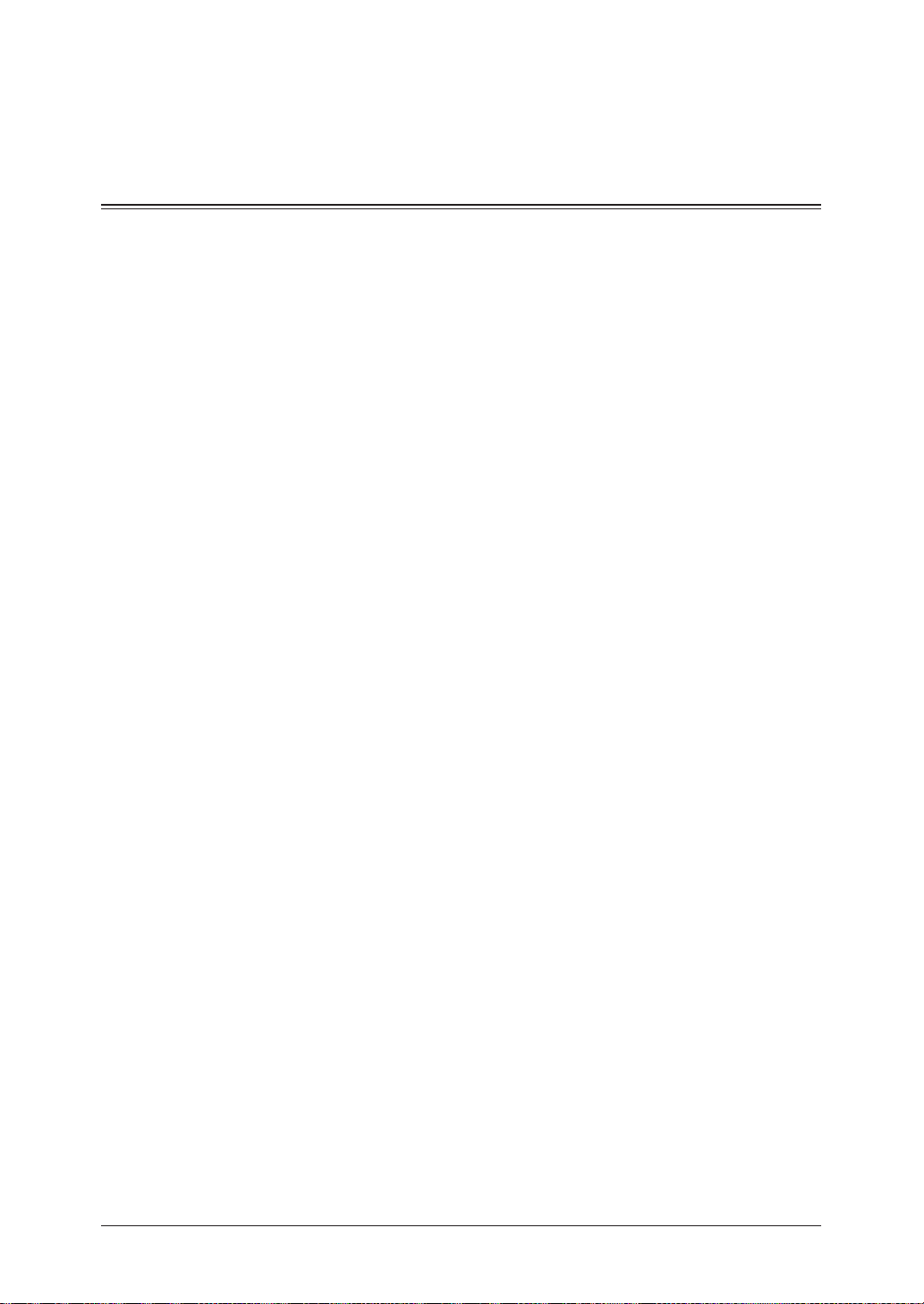
Informations de réglementation
À l'intention du client
États-Unis d'Amérique
Cet équipement est conforme à la partie 68 des règles de la FCC et aux prescriptions
adoptées par l'ACTA. Au dos de cet équipement, une étiquette fournit, entre autres
renseignements, un identificateur de produit sous le format US:DKUFA02B002C
(pour F-560/F-520) ou US: DKUFA02B003C (pour MFX-2030/MFX-1430). Au besoin,
cet identificateur doit être communiqué à la compagnie de téléphone.
L'indice d'équivalence de sonnerie (IES) sert à déterminer le nombre d'appareils
qu'il est possible de brancher sur une ligne téléphonique. Si les IES des appareils
connectés à une ligne dépassent la limite, il risque de ne pas y avoir de sonnerie
lors d'un appel entrant. Dans la plupart des zones, à quelques exceptions près,
la somme des IES ne doit pas dépasser cinq (5,0). Pour être certain du nombre
d'appareils pouvant être raccordés à une ligne (en fonction du total de leurs IES),
contactez votre opérateur téléphonique local. L'IES du présent produit est inclus
dans l'identificateur de produit figurant sous le format US:DKUFA02B002C (pour
F-560/F-520) ou US:DKUFA02B003C (pour MFX-2030/ MFX-2030). Les chiffres
représentés par 02B constituent l'IES sans signe décimal.
Votre télécopieur est conçu pour les lignes téléphoniques à périphériques standard. Le télécopieur se branche sur la ligne téléphonique par un connecteur standard, dit USOC RJ-11C.
L'ensemble fiche-prise utilisé pour raccorder l'équipement au réseau électrique et
téléphonique des lieux doit satisfaire aux règles applicables de la FCC, partie 68,
ainsi qu'aux prescriptions adoptées par l'ACTA. Un cordon de téléphone conforme
avec une fiche modulaire est fourni avec le produit. Il doit se rattacher à une prise
modulaire compatible et toute aussi conforme. Voyez les consignes d'installation
pour obtenir des détails.
Si l'équipement MFX-2030/MFX-1430/F-560/F-520 dérange le réseau téléphonique,
l'opérateur vous avisera à l'avance de la possibilité d'une interruption de service
temporaire. Si un préavis s'avère peu commode, l'opérateur téléphonique informera
néanmoins son client dès que possible. On vous notifiera en outre votre droit de
déposer une plainte auprès de la FCC si vous le jugez nécessaire.
La compagnie de téléphone est libre de modifier ses installations, son équipement, ses
opérations ou ses méthodes d'une manière susceptible de troubler le fonctionnement de
l'équipement. Dans une telle éventualité, la compagnie vous avertira au préalable afin
que vous apportiez les modifications requises pour éviter une interruption de service.
Si l'équipement MFX-2030/MFX-1430/F-560/F-520 subit un dérangement, consultez le mode d'emploi. Pour obtenir de plus amples renseignements en matière
de réparation ou de garantie, veuillez contacter le centre de service à la clientèle
de Muratec au 800-347-3296 (des É.-U. seulement). Si l'équipement nuit au réseau
téléphonique, la compagnie de téléphone peut vous demander de le débrancher
jusqu'à ce que le problème soit résolu.
La connexion à un service de ligne partagée fait l'objet de tarifs d'État. Contactez la
Public Utility Commission, la Public Service Commission ou la Corporation Commission de l'État pour vous renseigner.
Si votre domicile dispose d'un matériel d'alarme lié à la ligne téléphonique par un
câblage spécial, assurez-vous que l'installation du produit MFX-2030/MFX-1430/F560/F-520 ne désactive pas votre alarme. Si vous vous interrogez sur les causes de
désactivation des matériels d'alarme, référez-vous à votre opérateur téléphonique
I-1
Page 12

I-2
ou à un installateur compétent.
Cet équipement est compatible avec les prothèses auditives.
Lors de la programmation de numéros d'urgence, de tests d'appel d'urgence ou des
deux :
1) Restez sur la ligne et expliquez brièvement au standardiste la raison de votre
appel.
2) Procédez à de telles activités hors des heures de pointe, comme tôt le matin ou
tard le soir.
Pour protéger votre produit contre les surtensions, nous recommandons d'employer
un dispositif de suppression (parasurtenseur).
En vertu du Telephone Consumer Protection Act de 1991, il est illégal pour quiconque d'utiliser un ordinateur ou un autre appareil électronique, notamment un
télécopieur, pour envoyer un message qui ne présente pas clairement, en marge dans
le haut ou le bas de chaque page transmise ou sur la première page de la transmission, la date et l'heure d'envoi, l'identification de l'expéditeur du message (entreprise, individu ou autre entité) et le numéro de téléphone de l'appareil d'envoi ou de
cet expéditeur. (Il ne doit pas s'agir d'un numéro 900 ou de quelque autre numéro
dont les frais dépasseraient les tarifs de transmission locale ou longue distance.)
Pour apprendre comment paramétrer votre télécopieur en conséquence, voyez
“Réglages initiaux” en pages 1-15 à 1-22 du présent manuel.
FCC partie 15
Cet appareil a fait l'objet de tests qui ont déterminé qu'il est en conformité avec les
limites imposées pour les appareils numériques de la classe A, conformément à la
partie 15 des règles de la FCC. Ces limites ont été définies de manière à assurer
une protection raisonnable contre les interférences néfastes lorsque l'appareil est
utilisé dans un environnement commercial. Cet appareil produit, emploie et peut
causer un rayonnement radioélectrique et, si l'installation et l'emploi ne sont pas
conformes aux instructions, risque de présenter un brouillage nuisible aux radiocommunications. L'exploitation de cet appareil dans une zone résidentielle est susceptible de causer des interférences néfastes, auquel cas l'utilisateur sera contraint
de réparer ou de pallier l'interférence à ses propres frais.
Canada
AVIS:
Cet équipement répond aux spécifications techniques relatives aux équipements
terminaux applicables d'Industrie Canada.
AVIS:
L'indice d'équivalence de sonnerie (IES) de cet équipement terminal est de 0,2.
L'IES attribué à chaque équipement terminal permet de trouver le nombre maximal de terminaux qu'une interface téléphonique peut accepter. Il est possible de
raccorder des terminaux à une interface en diverses combinaisons à la seule condition que la somme des IES de tous les appareils ne dépasse pas cinq.
NMB-003 du Canada
Cet appareil numérique de la classe A est conforme à la norme NMB-003 du
Canada.
Page 13

Garantie restreinte
La présente garantie est consentie par Muratec America, Inc. (ci-après désignée
comme “Muratec”). Cette garantie n'est valide que sur les produits Muratec achetés
et utilisés aux États-Unis d'Amérique. Cette garantie s'applique uniquement au
produit tandis qu'il demeure en la possession et à l'emploi de l'acheteur original (le
“client”). En cas de transfert de propriété du produit, la garantie est résiliée. Cette
garantie ne s'étend à aucun produit mis en location.
Ce produit Muratec est garanti contre les défauts de matière et de fabrication pendant quatre-vingt-dix (90) jours à partir de la date d'achat par le client original. Si
des défauts de matière et de fabrication (non caractéristiques de l'usure normale) se
manifestent pendant la période de garantie, Muratec ou son représentant autorisé
effectuera, à l'intérieur des heures de service établies de Muratec, les réglages et les
réparations nécessaires, y compris, à l'option de Muratec, l'installation de pièces de
rechange. Les heures de service de Muratec sont de 8:30 à 17:00 (heure du Centre),
du lundi au vendredi, sauf les jours fériés reconnus par Muratec. Muratec accomplira les réglages et les réparations nécessaires dans un délai raisonnable, selon la
nature du problème et le calendrier de service de Muratec. Il se peut que les pièces
de rechange soient usagées, remises en état ou les deux. Les pièces remplacées
resteront en la possession de Muratec. À ces conditions s'ajoutent les obligations et
les exclusions suivantes.
Obligations
1. Pour bénéficier de la garantie, il faut présenter, sans faute, la facture originale
datée autorisée de Muratec ou la facture ou le reçu d'un revendeur Muratec, soit
à un agent ou à un centre de service Muratec agréé. Pour connaître le nom de
votre centre de service agréé, contactez Muratec (des États-Unis, composez le
1-469-429-3350; au Canada, vous trouverez le numéro dans la documentation de
l'emballage).
2. Pendant la période de garantie, le client doit aviser Muratec par téléphone de
tout vice de matière ou de fabrication.
3. Le transport du produit à destination et en provenance d'un centre de service
agréé, désigné par Muratec, est à la charge du client (ceci inlut le paiement à
l'avance du fret et de l'assurance).
4. Si Muratec effectue de l'entretien ou répond à un appel hors garantie, le serv-
ice non couvert sera facturé au client en fonction des tarifs alors en vigueur de
Muratec pour l'entretien et les pièces; la facture deviendra due et exigible en
entier sur réception.
Exclusions
1. Un produit avec des marques d'identification originales manquantes ou altérées
est exclu de la garantie.
2. La garantie ne s'applique qu'aux produits adéquatement installés, réglés et
exploités par l'acheteur en conformité avec les instructions énoncées dans la
documentation de produit. La garantie ne s'étend à aucun produit ayant subi un
trafiquage, une modification, une mauvaise utilisation, une manipulation abusive,
de la négligence, une installation incorrecte ou une avarie en cours de transport.
Elle n'englobe pas non plus le prix d'un service quelconque de démonstration ou
la confirmation du bon fonctionnement de ce produit.
3. Aucuns droits au titre de la garantie ne sont issus des réglages, des réparations
ou des remplacements suscités par une cause ou l'autre échappant au contrôle
de Muratec (prévisible ou non), dont notamment tout dysfonctionnement, défaut
ou incident attribuable ou consécutif à ce qui suit : un emballage ou une installation impropre, une maintenance ou des pièces non autorisées, un entretien ou un
nettoyage inadéquat, une modification ou une réparation par le client, un accident (y compris, entre autres, ceux qui sont inévitables), un incendie, une inondation ou d'autres cas de force majeure, des surtensions ou d'autres problèmes de
I-3
Page 14

I-4
ligne téléphonique ou électrique, l'incompatibilité d'un raccordement ou l'emploi
d'équipements ou de fournitures mal adaptés (y compris le papier) ou la mise en
place du produit dans un lieu qui ne répond pas aux critères de Muratec pour
l'espacement, l'alimentation électrique ou l'environnement.
4. Muratec ne sera pas tenue d'effectuer de réglages, de réparations ou de remplace-
ments si le produit est installé ou utilisé à un endroit jugé par Muratec comme
dangereux pour la santé ou la sécurité, si Muratec ne dispose pas de voie d'accès
libre et raisonnable au produit et à un téléphone pendant les heures de service
ou encore si l'emplacement du produit est hors de portée d'un véhicule de service
autorisé de Muratec.
à part les dispositions formelles ci-dessus et sous reserve des interdictions de la
loi applicable, muratec n'accorde aucunes autres garanties, expresses ou implicites
(dont notamment toutes garanties implicites de qualite marchande ou de convenance
a un usage particulier et toutes garanties decoulant d'une pratique entre les par-
ties ou d'un usage du commerce), et muratec denie expressement toutes garanties
non mentionnees ici. si le produit n'est pas exempt de defauts conformement a la
garantie, le seul recours du client consistera dans une reparation ou
un remplacement selon les modalites precedentes. muratec ne sera en aucun cas
tenue responsable, envers le client ou tout utilisateur, pour quelque dommage
que ce soit, p. ex. des dommages accessoires ou consecutifs, des couts, des pertes de
profits ou d'economies ou tout autre prejudice decoulant de l'usage de ce produit
muratec ou de l'incapacite de l'employer, meme si muratec ou ses representants ont
ete avises de la possibilite de tels dommages.
Certains États ne permettent ni l'exclusion ou la limitation des dommages accessoires ou consécutifs, ni les limitations de durée d'une garantie implicite, de sorte
que les limitations ou les exclusions énoncées ci-dessus peuvent être nulles dans
votre cas. Cette garantie vous donne des droits juridiques précis, et vous pouvez
aussi disposer d'autres droits qui varient d'un État à l'autre.
Page 15

Précautions
50˚F à 89,6˚F
(10˚C à 32˚C)
Précautions d'installation
Conservez votre machine propre
L'accumulation de poussière peut endommager votre machine.
Cependant, n'utilisez pas de couvercle anti-poussière car cela pourrait
entraîner une surchauffe.
Nettoyez périodiquement votre machine comme cela est indiqué dans
ce manuel.
Gardez votre machine à l'abri des rayons du soleil
Pour éviter toute surchauffe, installez la machine éloignée des rayons
du soleil ou des appareils de chauffage.
Gardez votre machine de niveau et évitez les vibrations
Pour éviter d'endommager la machine ou de causer des blessures
personnelles, installez la machine dans un endroit de niveau et sans
vibration.
Installez votre machine à proximité d'une prise de téléphone et d'une
prise de courant CA
Votre machine utilise une prise téléphone standard (modulaire).
Le cordon d'alimentation mesure environ 2 m de long lorsqu'il est étiré
au maximum, et le cordon d'alimentation ne doit jamais être étiré au
maximum.
Gardez votre machine à distance des télévisions et appareils radio
De nombreux appareils ou équipements de bureau, y-compris les
télévisions, radios, photocopieurs, climatiseurs et ordinateurs, peuvent
générer du bruit électronique qui peut causer des interférences avec le
fonctionnement de votre machine.
Eviter les températures très élevées / basses
Utilisez votre machine dans une plage de température de 50 ˚F à 89,6
˚F (10 °C à 32 °C).
I-5
Page 16

I-6
Alimentation requise
AC 120V
Utilisez une prise standard CA 120 V
Utilisez une prise électrique standard 120 V à trois broches pour
alimenter votre machine. L'utilisation de toute autre prise électrique
peut endommager votre machine.
N'utilisez pas de rallonge multiprises
Cela pourrait causer une électrocution.
Ne branchez pas de gros appareils sur la même prise
Les appareils à forte consommation tels que les réfrigérateurs ou les
climatiseurs peuvent causer des chutes qui pourraient endommager
votre machine.
Branchement du cordon d'alimentation
Branchez le cordon d'alimentation complètement et avec précaution
dans une prise murale. Ne laissez aucune partie des prises métalliques
du cordon électrique exposée. Cela pourrait causer un incendie et cela
augmente le risque d'électrocution.
Assurez-vous que la prise n'est pas commandée par un interrupteur mural
Si elle l'est, vous risquerez des coupures occasionnelles de la machine, causant la perte de messages fax.
Utilisez un parasurtenseur, de préférence un qui protège à la fois la ligne téléphonique
et la ligne électrique. Ce dispositif aide à protéger la machine contre les dommages causés par
des surtensions électriques haute tension.
Page 17

Espace requis
181 po
(713 mm)
221 po
(813 mm)
337 po (853 mm)
297 po (753 mm)
20 po
(50 mm)
20 po
(50 mm)
304 po
(772 mm)
344 po
(872 mm)
40 po
(100 mm)
40 po
(100 mm )
Afin d'assurer une bonne ventilation et une utilisation facile, installez la machine dans un
endroit qui respecte les distances minimales illustrées ci-dessous.
NOTE:
Afin de faciliter l'entretien de la machine et le remplacement des consomma
bles, ménagez un espace suffisant tout autour de la machine.
Pour soulever la machine, veillez à saisir celle-ci par les poignées situées sur la
gauche et la droite du magasin.
Précautions générales
N'essayez jamais de démonter votre machine
Le démontage de votre machine peut causer des blessures graves et
endommager votre machine. Si une réparation est nécessaire, contactez votre revendeur Muratec.
Ne manipulez jamais la machine ou le cordon d'alimentation avec les
mains mouillées
Ne touchez jamais la machine ou le cordon d'alimentation si vos mains
sont mouillées.
-
Pendant les orages, débranchez la prise
Les orages peuvent causer des électrocutions ou des dommages à votre
machine.
I-7
Page 18

I-8
Gardez votre machine au sec et à l'abri de tout liquide
Gardez les liquides, les agrafes et autres objets métalliques à distance
de votre machine.
Si quelque chose tombe dans la machine coupez immédiatement le
commutateur d'alimentation, débranchez le cordon d'alimentation de
la prise puis contactez votre revendeur Muratec.
Ne posez pas de meuble ou autre équipement sur le cordon d'alimentation
Ne placez rien sur ou au-dessus du cordon d'alimentation électrique
et ne faites pas passer le cordon d'alimentation sous des tapis ou
moquettes. Cela pourrait endommager le cordon d'alimentation et/ou
la machine, en causant un incendie ou une électrocution.
Laissez de l'espace autour de la prise
N'empilez pas de boîtes ou de meubles autour de la prise.
Faites attention de ne pas endommager l'écran
N'appuyez jamais fortement sur l'écran et n'utilisez jamais d'objet dur
ou pointu pour faire une sélection sur l'écran.
Transporter la machine
Si vous avez besoin de transporter la machine sur une longue distance, consultez votre revendeur Muratec.
Stockage et manipulation des cartouches de toner et tambour
Pour éviter d'endommager votre machine et pour assurer le meilleur fonctionnement possible,
suivez ces instructions lors du stockage et de la manipulation des cartouches de toner et tambour:
Utilisez des consommables fabriqués spécialement pour les machines Muratec
L'utilisation de cartouches de toner ou tambour ou d'autres consommables qui ne sont pas
fabriqués spécialement pour votre machine peut affecter le fonctionnement de votre machine.
Stockage des cartouches
Stockez les cartouches dans un endroit qui correspond aux exigences suivantes :
• A l'abri des rayons du soleil
• A l'abri de la poussière
• Loin des disquettes ou autres supports informatiques, des écrans d'ordinateur ou autres
matériels sensibles aux champs magnétiques.
• A l'abri de l'humidité
• Ne posez pas la cartouche sur son extrémité et ne la stockez pas à l'envers.
Page 19
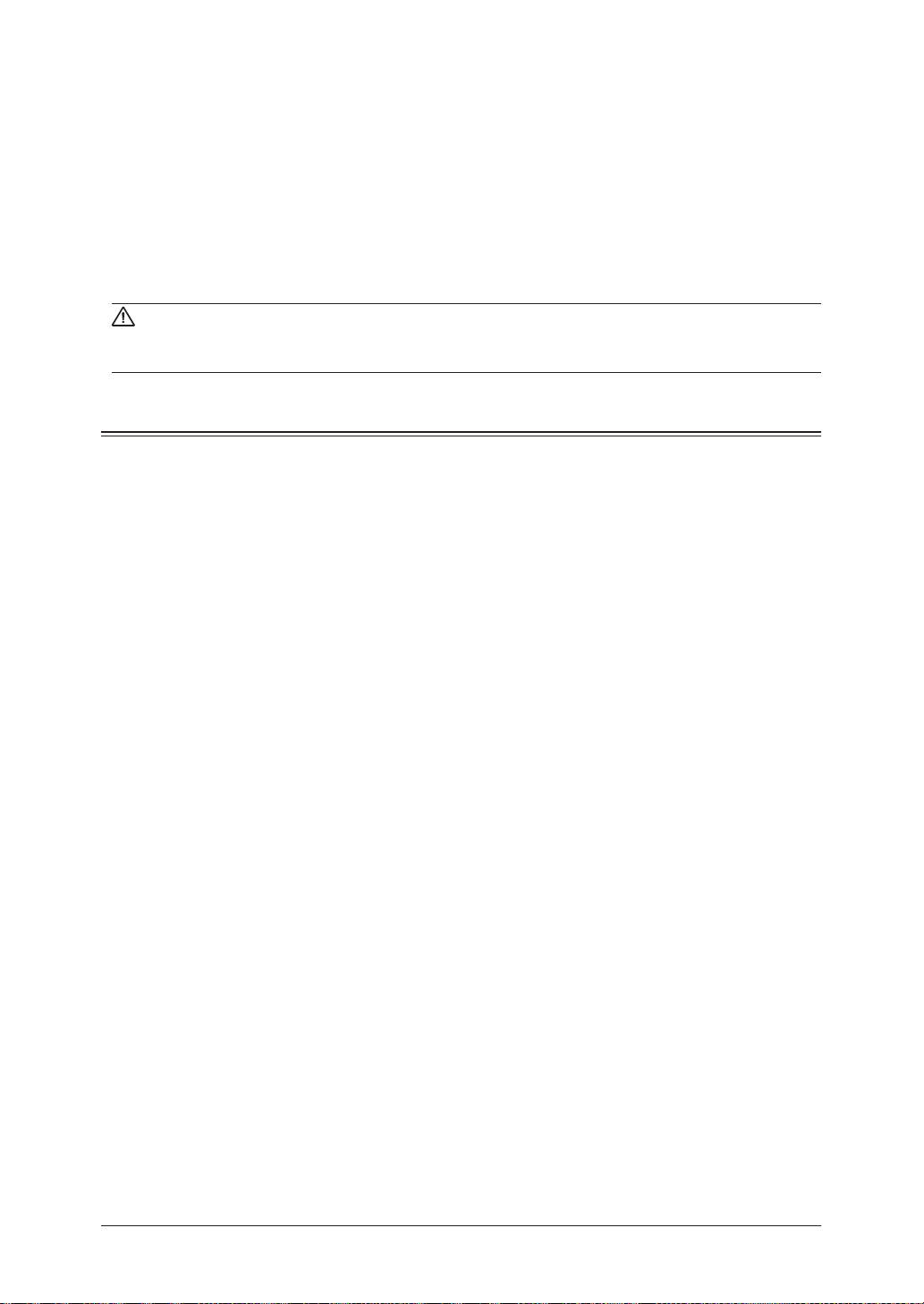
• N'ouvrez pas le sac de protection dans lequel se trouve la cartouche tant que vous n'êtes pas
prêt à installer la cartouche.
Manipulation des cartouches
• Ne brûlez pas les cartouches de toner
La poudre de toner est extrêmement inflammable. L'exposition à des flammes peut faire
s'enflammer ou exploser la cartouche de toner et causer de graves blessures.
• Conservez les cartouches à l'abri de l'eau et de l'huile.
• N'exposez pas les cartouches aux rayons du soleil.
• N'exposez pas les cartouches à une décharge statique ou à un choc électrique.
ATTENTION
: Faites attention de ne pas recevoir de la poudre de toner dans les yeux. Si vous
recevez de la poudre de toner dans les yeux, rincez immédiatement vos yeux
avec de l'eau et consultez un médecin.
Réglementation en matière de copie
Certains types de documents ne peuvent pas être dupliqués avec l'intention de faire passer les
copies pour l'original.
La liste suivante n'est pas exhaustive mais elle doit servir de guide pour un comportement
responsable en matière de copie.
Instruments financiers
• Chèques personnels
• Chèques de voyage
• Mandats
• Certificats de dépôt
• Obligations ou autres titres de dettes
• Titres de valeur
Documents officiels
• Coupons alimentaires
• Timbres poste (oblitérés ou non)
• Chèques ou traites tirés par des agences gouvernementales
• Timbres fiscaux (oblitérés ou non)
• Passeports
• Papiers d'immigration
• Permis de conduire et carte grise
• Actes et titres de propriété
Autres
• Cartes d'identification, badges ou insignes
• Les œuvres protégées sans l'autorisation du propriétaire des droits
Par ailleurs, il est rigoureusement interdit de copier des billets de monnaie nationale ou
étrangère ou des œuvres d'art sans la permission du propriétaire des droits.
Si vous n'êtes pas sûr des restrictions légales concernant la duplication d'un document, consultez
un conseiller légal.
I-9
Page 20

I-10
Etiquettes d'avertissement
Les étiquettes d'avertissement sont jointes à la machine comme cela est indiqué
ci-dessous, afin d'éviter toute blessure grave.
Page 21

Termes et symboles
Dans ce manuel, les symboles, termes et abréviations ci-dessous sont utilisés. Veuillez vous
familiariser avec ces derniers.
AVERTISSEMENT
ATTENTION Ce symbole indique comment éviter de se blesser.
IMPORTANT : Cette instruction décrit des conditions ou des opérations incorrectes qui
NOTE : Une note fournit des astuces utiles, des restrictions et explique comment
[ ] Ce sont les noms des touches sur le panneau de commande.
“ ” Ce sont les éléments qui apparaissent sur l'écran.
Document Feuille(s) de papier originale(s) que vous souhaitez envoyer, copier et scan-
Papier Papier destiné à l'impression.
Tx Indique l'émission.
Ce symbole indique comment éviter des blessures graves voire mortelles.
pourraient endommager votre machine.
éviter les problèmes.
ner sur votre machine.
Rx Indique la réception.
, Montre le sens du document et du papier.
Repère de
direction
ou
Rien
Exemple Letter
Exemple Half-letter
La vitre d'exposition n'est disponible que sur les modèles MFX-2030/MFX-
1430.
Document placé sur l'ADF
ou la vitre d'exposition*
Papier chargé dans
le magasin papier
I-11
Page 22

I-12
Caractéristiques principales
Copie
Copie carte (MFX-2030/MFX-1430 uniquement) (voir page 7-25)
Vous avez besoin de copier les deux côtés d'une carte d'identité, d'un permis de
conduire ou d'un chèque ? Utilisez le mode Copie Carte pour capturer rapidement
des images de format carte ou chèque sur une seule feuille.
Copie combinée (Voir page 7-14)
On peut combiner jusqu'à quatre images séparées sur un même document, réduisant ainsi la consommation de papier et de consommables.
Copie/Fax
Programme Macro (Voir page 10-7)
La programmation de tâches de copie peut être ennuyeuse, en particulier lorsque vous
voulez personnaliser une tâche qui requiert plusieurs étapes. Si vous réalisez régulièrement une tâche qui requiert plusieurs étapes, vous pouvez consolider ces étapes en une
macro, ce qui simplifie le processus et permet de le lancer d'une simple pression de touche.
Codes département (Voir page 11-13)
Vous pouvez facilement retracer l'utilisation de la machine et limiter l'accès à la machine en
activant la fonction Code département. Une fois cette fonction activée, la machine demandera un code département valide avant tout accès. Un coût monétaire peut également être
affecté à chaque tâche, faisant ainsi de la facturation interne un véritable jeu d'enfants.
Impression recto/verso (Voir page 7-16)
Transformez rapidement des originaux recto en feuilles recto-verso en utilisant
l'impression recto-verso. Afin d'économiser du papier et de l'argent, recevez vos fax
entrants sous forme d'impressions recto-verso.
* Avec les modèles F-520/MFX-1430, l'unité d'impression R/V, en option, est indis-
pensable à l'impression recto/verso.
Page 23

Copie/Fax/Numériser
Maxi 80 feuilles
Touches programmables (Voir page 10-2)
Les touches programmables vous permettent d'accéder d'une seule pression de touche
aux fonctions importantes de la machine. Les touches situées sur l'écran par défaut
peuvent être personnalisées, ce qui signifie que vous pouvez configurer les fonctions
que vous utilisez fréquemment sur l'écran par défaut afin d'y accéder plus facilement.
* Voici l'écran montré dans les modèles F-560/F-520.
Mode économie d'énergie (Voir page 1-23)
Le mode économie d'énergie aide à réduire la consommation d'énergie et les coûts de
fonctionnement globaux. Si la machine est laissée inactive pendant un temps “déterminé
par l'utilisateur”, la machine passe automatiquement en mode économie d'énergie.
ADF de 80 feuilles
Bien qu'il soit vrai que la plupart des tâches de fax, copie et numérisation contiennent moins de 10 pages, il peut arriver que vous deviez occasionnellement réaliser des
tâches plus conséquentes. Grâce à l'ADF de 80 feuilles standard, les tâches volumineuses n'ont plus besoin d'être divisées en plusieurs parties, ce qui améliore l'efficacité.
I-13
Page 24

I-14
Fax
Envoyer
Transfert
Récep
Option double ligne
Les utilisateurs de grands volumes de fax apprécieront la possibilité d'envoyer et de
recevoir des fax en même temps, améliorant ainsi nettement l'efficacité du bureau.
Réception sécurisée (Voir page 11-3)
La réception sécurisée vous permet de recevoir des documents dans des boîtes de
stockage protégées par un mot de passe. Ainsi, vous êtes sûrs que les documents ne
peuvent être vus que par le personnel autorisé.
Transmission groupée (Voir page 3-35)
Cette fonction permet de numériser des documents dans des boîtes de stockage de
transmission groupée et de programmer l'heure de transmission pour qu'elle ait
lieu hors des heures de pointe, ce qui réduit les coûts de fonctionnement et permet à
la machine d'être disponible aux heures de pointe.
Transfert fax
Une escapade en dehors de la ville ? Il vous suffit d'activer la fonction de transfert
de fax et tous vos documents entrants seront réacheminés vers un numéro de fax
distant. (Voir page 3-51.) En utilisant un navigateur Internet, vous pouvez configurer un système de transfert avancé. (Voir page 5-17 du “Guide réseau”.)
Rapport de confirmation de transmission (Voir page 13-8)
Cette fonction permet de générer automatiquement un rapport de confirmation de
transmission pour confirmer si votre document fax a atteint ou non avec succès la
machine distante.
Page 25
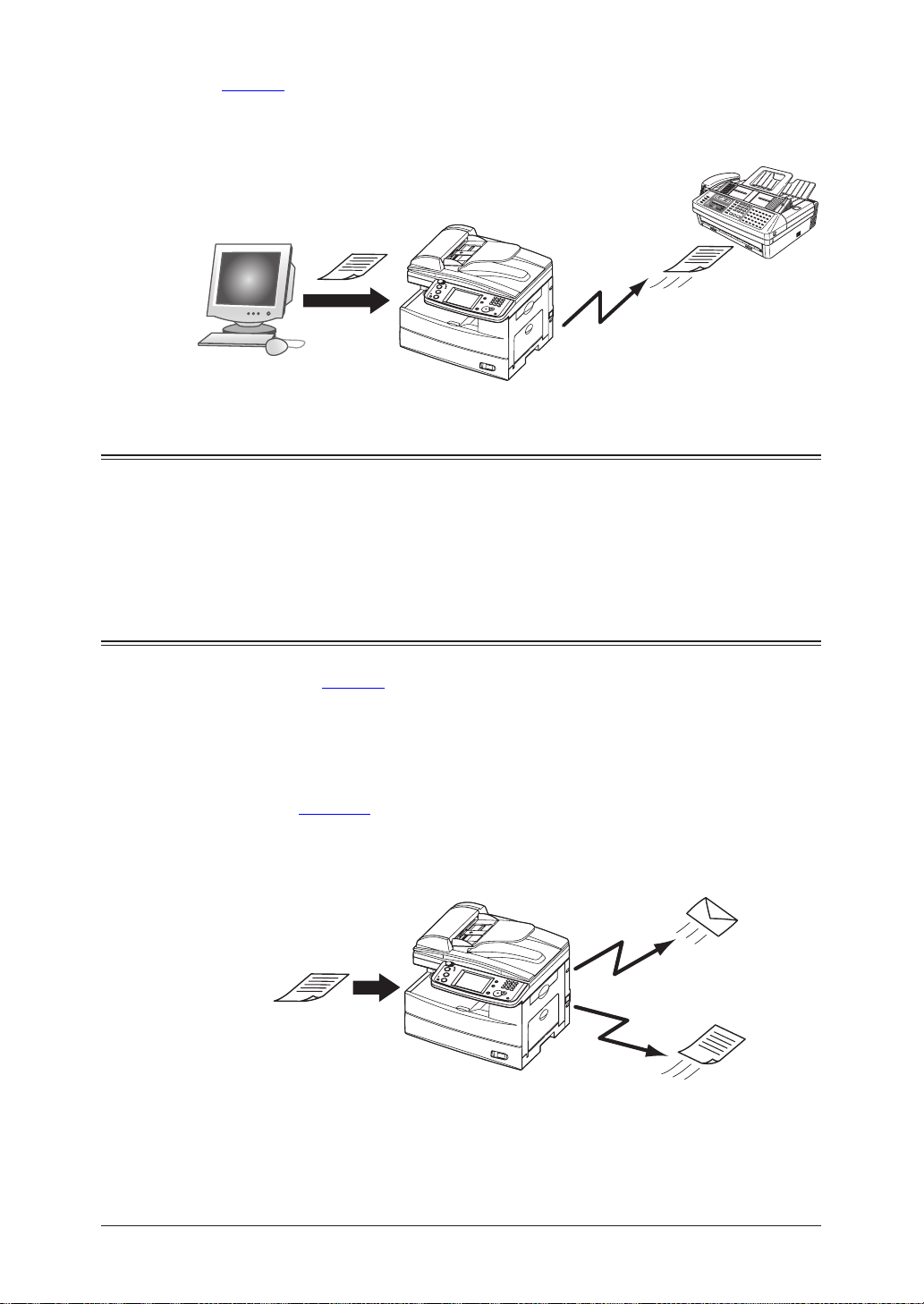
FAX PC (Voir page 8-1)
Envoyer
Envoyer
Pourquoi vous déplacer si ce n'est pas nécessaire ? Utilisez l'application Fax PC
pour envoyer rapidement des documents depuis votre bureau à des fax distants. Le
carnet d'adresse intuitif se parcourt facilement pour trouver une destination.
Rapports MDN/DSN (Voir “Guide réseau”)
Lorsque vous envoyez un courrier électronique, vous pouvez demander un avis de
statut de livraison (DSN) qui confirme la réception du courrier et/ou un avis de
dispositif de message (MDN) qui confirme si le courrier a été lu.
Fax/Mail
Carnet d'adresses (Voir page 2-1)
Stockez les informations de contact importantes dans le carnet d'adresses de votre
machine pour pouvoir les rappeler d'une simple pression de touche. Chaque contact
peut être associé à un numéro de fax, une adresse de courrier électronique et
un(des) groupe(s).
Diffusion mixte (Voir page 3-24)
Votre machine peut rapidement un document à la fois à des destinations de courrier
électronique et de fax en même temps, ce qui élimine le besoin d'envoyer chaque
document manuellement.
I-15
Page 26
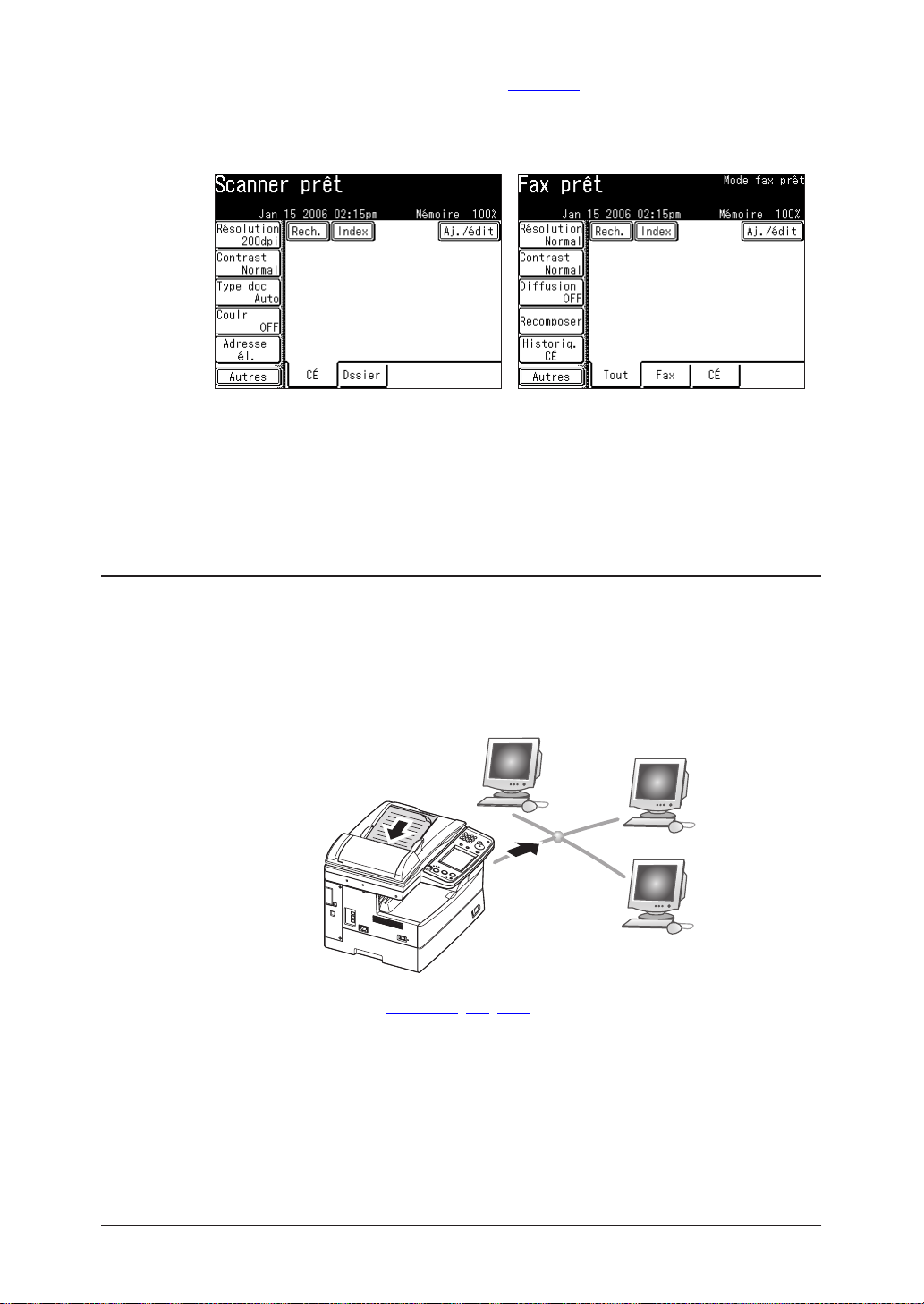
I-16
Recherche dans le répertoire (LDAP) (Voir page 5-17)
L
I
N
E
P
H
O
N
E
1
P
H
O
N
E
2
Il n'a jamais été aussi simple de retrouver des contacts importants. Appuyez sur
[Rech.] sur l'écran pour localiser rapidement des contacts, qu'ils soient situés dans
le carnet d'adresses de la machine ou dans un répertoire de société partagé.
Répertoires personnels/partagés
Avec le kit d'extension OfficeBridge installé, vous pouvez garder vos contacts personnels séparés du répertoire global. Cela vous permet d'accéder rapidement et en
toute sécurité à votre liste de contacts privés.
Numérisation
Numérisation réseau (Voir page 5-1)
Votre machine peut en toute transparence convertir des documents papiers monochromes et en couleurs en fichiers numériques afin de pouvoir les stocker et les
distribuer. Une fonction unique de votre machine consiste à pouvoir parcourir votre
réseau interne et à envoyer directement et en toute transparence des documents
dans des dossiers.
Nom et format de fichier (Voir page 4-13, 5-6, 5-60)
Il n'a jamais été aussi simple de modifier le nom et le format d'un fichier lors de
la numérisation. Vous pouvez nommer chaque fichier avant la numérisation en
utilisant un clavier intuitif QWERTY, ce qui facilite la récupération des fichiers.
Vous pouvez également changer le format du fichier (TIFF/PDF/JPEG) dans le
menu numérisation, pour assurer que chaque numérisation réponde aux besoins
d'archivage/récupération.
Page 27

Généralités
L
I
N
E
P
H
O
N
E
1
P
H
O
N
E
2
L
I
N
E
P
H
O
N
E
1
P
H
O
N
E
2
Impression réseau (Voir page 9-1)
Vous ne vous entraînez pas pour les jeux olympiques alors pourquoi courir un marathon à chaque fois que vous devez faire une photocopie ? La très pratique fonction
d'impression réseau est une fonction standard sur cette machine et elle vous permet
de décentraliser l'impression de la pièce de copie à votre petit groupe de travail.
Impression/Numérisation locales (Voir page 9-1)
Le faible encombrement de votre machine est parfait pour les petits bureaux / bureaux
à domicile, environnements qui n'ont normalement pas de configuration réseau. C'est
pourquoi nous offrons des fonctions directes d'impression et de numérisation en couleurs via le port USB, évitant ainsi la nécessité d'une connexion à un réseau.
Traitement du papier
Un magasin papier supplémentaire de 500 feuilles est disponible en option, permettant d'atteindre une capacité totale de 1500 feuilles. Ceci est très commode pour
les bureaux qui utilisent à la fois du papier de format Letter et Legal, ainsi que des
applications qui utilisent d'importants volumes de papier Letter.
I-17
Page 28

I-18
Page 29
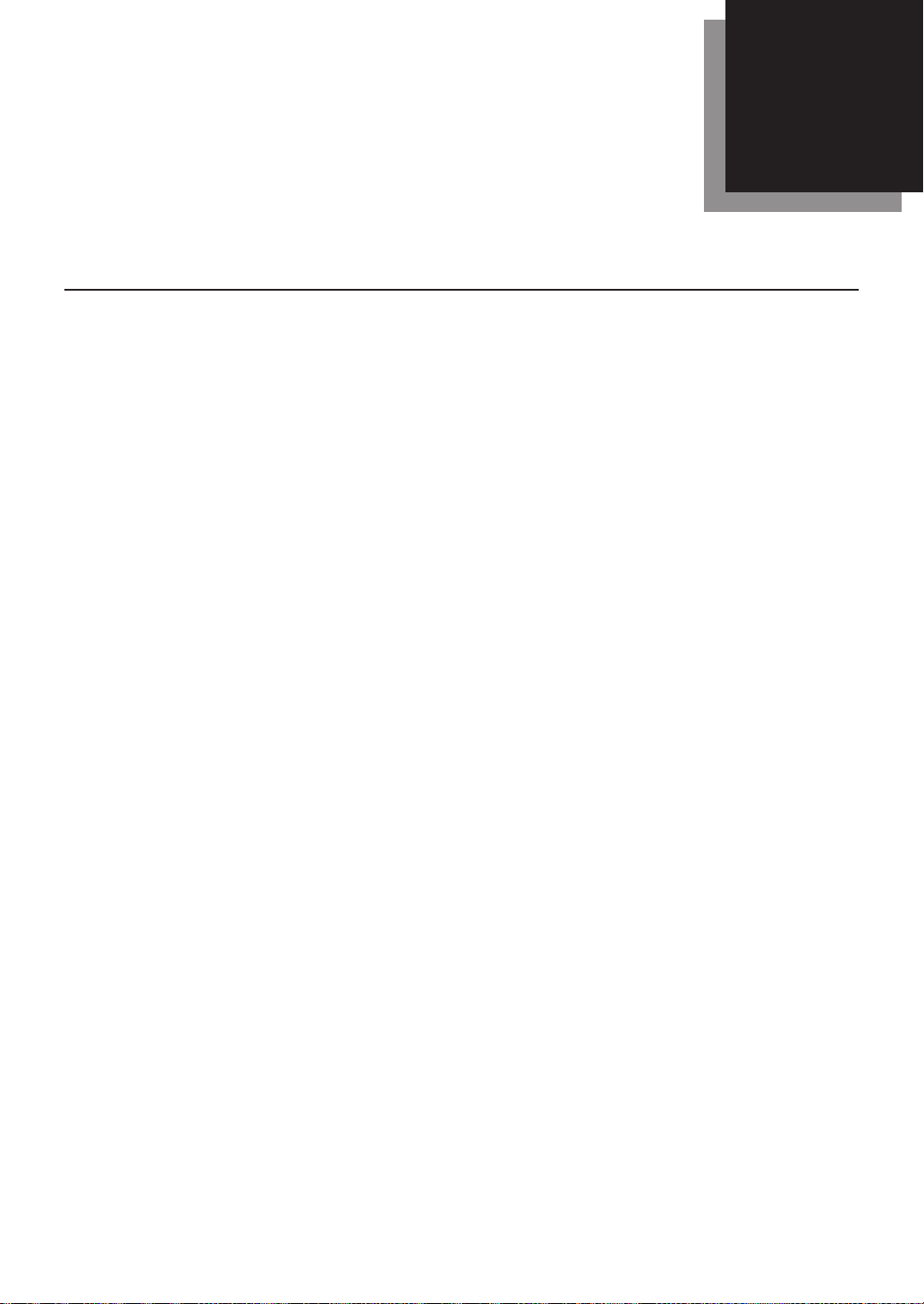
Chapitre
1
Premières opérations
Aperçu de la machine .............................................................................1-2
Nomenclature ..................................................................................1-2
Présentation du panneau de contrôle ............................................
Conseils d
Réglages initiaux ..................................................................................
Traitement du papier et des documents .............................................
'utilisation ..............................................................................1-4
Changement des modes ..................................................................
Utilisation de l'écran ......................................................................
Description de l'écran .....................................................................
Affichages des touches et fonctions ................................................
Saisie de caractères ......................................................................
Secours mémoire ...........................................................................
Effacement des réglages enregistrés ...........................................
Premières opérations ....................................................................
Paramétrage initial .......................................................................
Utilisation du mode économie d'énergie ......................................
Traitement des documents ...........................................................
Traitement du papier ...................................................................
1-3
1-4
1-4
1-4
1-9
1-10
1-13
1-14
1-14
1-15
1-16
1-23
1-24
1-24
1-26
Page 30

1-2 premières opérations
Aperçu de la machine
L
IN
E
P
H
O
N
E
1
P
H
O
N
E
2
LINE
PHONE1
PHONE2
Intro
manuelle
Alimentateur
automatique
de documents (ADF)
Panneau de
contrôle
Magasin papier
2ème bac d'alimentation
(Option)
1er capot latéral
2ème capot latéral
Capot avant
Indicateur de
niveau de papier
Guides de
document
Plateau de
document
Plateau de
sortie de
document
Vitre d'exposition
Bouton Marche/Arrêt
Prise d'alimentation CA
Connecteurs
téléphoniques
Capot de platine
Plateau de sortie du papier
Seconde ligne
téléphonique
(Option)
Connecteur réseau
Connecteur USB
La vitre d'exposition n'est
disponible que sur les
modèles MFX-2030/MFX-1430.
Nomenclature
Page 31

Présentation du panneau de contrôle
6
7 10
1
5 4
8 9 11
2
3
12
13
14
1
2
3
4
5
Contraste de l'affichage
1
Permet d'ajuster la luminosité de l'écran.
Touches mode
2
Appuyez sur ces touches pour basculer entre les différents modes. La touche s'allume une
fois que l'on a appuyé dessus.
En ligne
3
Montre si la fonction Impression PC est disponible ou non.
Pour obtenir des détails sur l'impression par PC, référez-vous au manuel PDF situé sur le
CD des pilotes d'imprimante et de scanner.
Voyant Alarme
4
S'allume en cas d'erreur.
Voyant Comm.
5
S'allume quand la machine est en communication avec un autre appareil.
Voyant Réception Mémoire
6
S'allume lorsque la machine n'a plus de papier et que les documents sont stockés en mémoire.
Ecran
7
Affiche le statut de la machine, les écrans interactifs et les touches tactiles pour la sélection
de toutes les fonctions.
Réglage
8
Appuyez sur cette touche pour visualiser/éditer les réglages par défaut de la machine.
Réinit
9
Permet de revenir au mode attente et de restaurer les paramètres par défaut.
Economie Energie
10
Appuyez sur ce bouton pour mettre la machine en mode économie d'énergie et réduire la
consommation d'énergie.
Touches numériques
11
Utilisez ces touches pour saisir des valeurs numériques, telles que des numéros de fax/téléphone.
Début
12
Exécute l'opération.
Stop
13
Arrête la machine. Pour arrêter une transmission fax, appuyez sur [Abandon Fax/Confirm. Job].
Abandon Fax/Confirm. Job Appuyez sur cette touche pour annuler ou revoir les tâches
14
enregistrées en mémoire ou pour revoir les résultats d'une communication.
premières opérations
6
7
8
9
10
11
12
13
14
AI
1-3premières opérations
Page 32

1-4 premières opérations
Conseils d'utilisation
Changement des modes
Vous pouvez basculer entre les modes de veille Copie, Fax ou Scan en appuyant sur
les touches de mode.
NOTE: Il n'est pas possible de changer de mode dans les cas suivants :
• Pendant la numérisation d'un document.
• Pendant une émission en direct.
Utilisation de l'écran
Pour sélectionner une fonction ou régler un paramètre, effleurez la fonction ou le
réglage de votre choix affiché à l'écran.
ATTENTION
: N'appuyez jamais fortement sur l'écran et n'utilisez jamais d'objet dur ou
pointu pour faire une sélection sur l'écran.
Description de l'écran
Vous pouvez directement toucher les touches du panneau de commande pour commander la machine.
Les fonctions et les valeurs peuvent être modifiées en touchant les touches ou les
onglets situés sur l'écran.
Mode veille copie
Zone message
Touches programmables
Autres
Nom Fonction
Zone message Affiche le statut actuel de la machine, les instructions
Nombre de séries
Indicateur
mémoire
Icône unité
principale
Touches
programmables
Autres
Nombre de séries
Indicateur mémoire
Icône unité principale
d'utilisation, les messages d'erreur et d'autres informations.
Indique la quantité d'impressions saisie depuis le panneau de commande.
Indique la mémoire restante pour l'opération suivante.
Affiche le statut de l'unité principale. Peut également être utilisée
pour sélectionner le magasin/plateau bypass pour une tâche de copie.
Affiche cinq fonctions fréquemment utilisées. Selon vos besoins,
vous pouvez affecter d'autres fonctions aux touches programmables. (Voir “Touches programmables” à la page 10-2.)
Appuyez sur cette touche pour afficher les diverses fonctions de copie.
Page 33

Mode veille fax
Touches programmables
Zone message
Statut Veille
Affichage de l'heure et mémoire
1
2
3
Autres
Carnet d'adresses
Nom Fonction
Zone message Affiche le statut actuel de la machine, les instructions
d'utilisation, les messages d'erreur et d'autres informations.
Statut Veille Affiche le mode de réception fax.
Affichage de
l'heure et
mémoire
Carnet
d'adresses
Touches
programmables
Autres Appuyez sur cette touche pour afficher les diverses fonctions de
Rech. Appuyez sur cette touche pour rechercher la destination dans le
Index Affiche les destinations dans l'ordre alphabétique, de groupe, ou
Aj./édit Ajoute ou édite la destination.
Affiche la date et l'heure actuelles ainsi que la mémoire fax
disponible.
Affiche les destinations enregistrées.
Affiche cinq fonctions fréquemment utilisées. Selon vos besoins,
vous pouvez affecter d'autres fonctions aux touches program-
mables. (Voir “Touches programmables” à la page 10-2.)
fax.
Carnet d'adresses ou sur votre serveur LDAP.
dans l'ordre numérique.
4
5
premières opérations
6
7
8
9
10
11
12
13
14
AI
1-5premières opérations
Page 34

1-6 premières opérations
Mode veille scan (scan vers e-mail)
Touches programmables
Zone message
Affichage de l'heure et mémoire
Autres
Carnet d'adresses
Nom Fonction
Zone message Affiche le statut actuel de la machine, les instructions
d'utilisation, les messages d'erreur et d'autres informations.
Affichage de
l'heure et
Affiche la date et l'heure actuelles ainsi que la mémoire scan
disponible.
mémoire
Carnet
Affiche les destinations enregistrées.
d'adresses
Touches
programmables
Affiche cinq fonctions fréquemment utilisées. Selon vos besoins,
vous pouvez affecter d'autres fonctions aux touches program-
mables. (Voir “Touches programmables” à la page 10-2.)
Autres Appuyez sur cette touche pour afficher les diverses fonctions de
numérisation.
Rech. Appuyez sur cette touche pour rechercher la destination dans le
Carnet d'adresses ou sur votre serveur LDAP.
Index Affiche les destinations dans l'ordre alphabétique, de groupe, ou
dans l'ordre numérique.
Aj./édit Ajoute ou édite la destination.
Page 35

Mode veille scan (scan vers dossier)
Touches programmables
Zone message
Affichage de l'heure
et mémoire
1
2
3
Autres
Nom Fonction
Zone message Affiche le statut actuel de la machine, les instructions
d'utilisation, les messages d'erreur et d'autres informations.
Affichage de
l'heure et
mémoire
Liste des
raccourcis
Touches
programmables
Autres Appuyez sur cette touche pour afficher les diverses fonctions de
Parcou Appuyez sur cette touche pour parcourir le réseau. Utilisé pour
Aj./édit Ajoute ou édite les raccourcis dossier.
Affiche la date et l'heure actuelles ainsi que la mémoire scan
disponible.
Affiche les raccourcis dossier enregistrés.
Affiche cinq fonctions fréquemment utilisées. Selon vos besoins,
vous pouvez affecter d'autres fonctions aux touches program-
mables. (Voir “Touches programmables” à la page 10-2.)
numérisation.
sauvegarder l'image scannée dans le dossier de votre choix.
Liste des
raccourcis
4
5
premières opérations
6
7
8
9
10
11
12
13
14
AI
1-7premières opérations
Page 36

1-8 premières opérations
Mode veille scan (scan vers FTP)
Touches programmables
Zone message
Affichage de l'heure
et mémoire
Autres
Liste des raccourcis
Nom Fonction
Zone message Affiche le statut actuel de la machine, les instructions
d'utilisation, les messages d'erreur et d'autres informations.
Affichage de
l'heure et
Affiche la date et l'heure actuelles ainsi que la mémoire scan
disponible.
mémoire
Liste des
Affiche les raccourcis de serveur FTP enregistrés.
raccourcis
Touches
programmables
Affiche cinq fonctions fréquemment utilisées. Selon vos besoins,
vous pouvez affecter d'autres fonctions aux touches program-
mables. (Voir “Touches programmables” à la page 10-2.)
Autres Appuyez sur cette touche pour afficher les diverses fonctions de
numérisation.
Hôte Appuyez sur cette touche pour saisir le lien du serveur FTP.
Utilisé pour sauvegarder l'image scannée dans le serveur FTP
de votre choix.
Aj./édit Ajoute ou édite les raccourcis serveur.
Page 37

Affichages des touches et fonctions
q Touches à l'écran
Pour configurer une fonction, appuyez sur cette touche pour ouvrir l'écran de
réglage. Certaines touches s'activent/se désactivent simplement lorsqu'on les touche. Lorsqu'un paramètre doit être configuré d'abord ou lorsque la fonction ne peut
pas être combinée avec une autre fonction, la touche est grisée et ne peut pas être
sélectionnée. Aussi, la touche sélectionnée est mise en surbrillance.
1
Option de réglage
<Lorsqu'une touche ne peut pas être sélectionnée>
<Avant la sélection> <Après la sélection>
q Touches de curseur, [Préc] & [Suiv], [Pg hau] & [Pg bas]
Ces touches sont utilisées lorsque l'on saisit des nombres ou que l'on sélectionne des
fonctions. Elles sont également utilisées pour changer les affichages.
<Saisie de nombre> <Changement d'affichage>
q [Retr], [Annul.], [Enter]
[Retr] ........Retourne au niveau précédent du menu.
[Annul.] .... Retourne à l'écran par défaut sans réinitialiser les fonctions enregistrées
précédemment.
[Enter] ......Active la fonction ou le nombre spécifié à l'écran.
2
3
4
5
premières opérations
6
7
8
9
10
11
12
13
14
AI
1-9premières opérations
Page 38

1-10 premières opérations
Saisie de caractères
Clavier QWERTY
Fenêtre d'édition
Affiche les caractères saisis.
Nombre de caractères
saisis/Nombre de caractères pouvant être saisis
Affiche le nombre de carac
tères pouvant être saisis et le
nombre de caractères saisis
jusqu'alors.
Touches curseurs
Permettent de déplacer la
position de saisie de caractère.
-
Touches de sélection
de mode
Changent le type des
caractères en cours de
saisie.
Touche retour
Appuyez sur cette touche
pour insérer un retour à la
ligne lorsque vous saisissez
du texte dans une page de
garde ou l'objet d'un e-mail.
Suppr.
Appuyez sur cette touche pour
effacer des caractères.
Page 39

Saisie de caractères alphanumériques
Sélectionnez les caractères à saisir à l'aide du clavier QWERTY.
q Caractères en majuscules ou en minuscules
Appuyez sur [Infér] pour saisir des lettres en minuscules.
Appuyez sur [Supér] pour saisir des lettres en majuscules.
1
2
3
4
5
premières opérations
6
7
Saisie de symboles et de caractères spéciaux
Sélectionnez [Symbôl] pour saisir le symbole ou des caractères spéciaux.
• Les symboles “_”, “.”, “@” et “.com” peuvent être saisis dans l'écran de saisie
alphanumérique.
8
9
10
11
12
13
14
AI
1-11premières opérations
Page 40

1-12 premières opérations
Les symboles pouvant être saisis sont les suivants.
Saisie de nombres
q Utilisation des touches numériques
Saisissez les nombres en appuyant sur les touches numériques.
q Utilisation du clavier QWERTY
Sélectionnez les nombres à saisir à l'aide du clavier QWERTY.
Page 41

Saisie d'espaces
Pour saisir un espace, appuyez sur [Espac] pendant la saisie.
Effacement/Insertion de caractères
Pour effacer un caractère, utilisez [ ] [ ] pour déplacer le curseur jusqu'au caractère que vous voulez effacer puis appuyez sur [Suppr.].
Pour insérer un caractère, utilisez [ ] [ ] pour déplacer le curseur jusqu'à la
position d'insertion puis saisissez le caractère.
1
2
3
4
5
premières opérations
6
NOTE: Le dernier caractère saisi peut être effacé en appuyant sur [Suppr.].
Secours mémoire
Les données d'image stockées en mémoire sont gardées dans les conditions suivantes, même si une panne de courant se produit ou que la machine est éteinte.
• Les données d'image stockées en mémoire sont gardées pendant la période
suivante. Veuillez remarquer que la machine doit préalablement être allumée
pendant au moins 24 heures.
• Le temps nécessaire pour la sauvegarde de secours des données dépend de la
taille de la mémoire.
8 MB : Environ 72 heures (mémoire standard)
40 MB: Environ 24 heures (Si le kit d'extension mémoire de 32 Mo est installé)
Lorsque vous rallumez votre machine après une longue période d'extinction, il se
peut que l'écran de Réglage tmps apparaisse. Dans ce cas, assurez-vous de réaliser
le réglage de l'heure avant d'utiliser la machine. Vous ne pouvez pas utiliser la
machine sans le réglage de l'heure.
7
8
9
10
11
12
13
14
AI
1-13premières opérations
Page 42

1-14 premières opérations
Réglages initiaux
Effacement des réglages enregistrés
Avant d'utiliser votre machine, effacez les données utilisateur intégrées. Ainsi, vous
serez sûr que la mémoire ne conservera que vos réglages.
IMPORTANT: Après avoir défini les réglages initiaux, n'effacez plus la mémoire sans con-
sulter votre revendeur Muratec.
Pour effacer la mémoire de la machine :
Appuyez sur [Réglage], [ ], [0], [2].
1
Si vous voulez effacer la mémoire, appuyez sur [Oui].
2
Si vous ne voulez pas effacer la mémoire, appuyez sur [No].
Page 43

Premières opérations
Dans certains pays, la loi exige que votre nom et votre numéro de fax soient indi-
qués sur tous les fax que vous envoyez.
VOUS DEVEZ DONC ENREGISTRER VOTRE NOM (OU NOM DE
SOCIÉTÉ) ET VOTRE NUMÉRO DE FAX DANS VOTRE MACHINE
AVANT DE L'UTILISER.
Chaque page de fax que vous envoyez arrive à la machine réceptrice avec une
ligne unique en haut de chaque page. Ce texte indique un nom, appelé Identifiant
Terminal Emetteur ou TTI, et un numéro de fax.
Dans la section “Paramétrage initial” à la page suivante, vous pouvez configurer les
éléments suivants, dont votre nom et votre numéro de fax.
• Langue
• Date et heure
• Détection automatique de l'heure d'été
• Diffusion
• Type de composition téléphonique
• Type de numérotation téléphone
• Mode de réception fax
• Détection de tonalité de numérotation
• TTI 1 / TTI 2 / TTI 3
• TTI défaut
• Votre numéro de fax
• Fuseau hor.
Ces réglages peuvent être modifiés à n'importe quel moment.
1
2
3
4
5
premières opérations
6
7
8
9
10
11
12
13
14
AI
1-15premières opérations
Page 44

1-16 premières opérations
Paramétrage initial
Si vous appuyez sur [Réinit.] pendant le réglage initial, votre machine revient en
mode veille. Vous pouvez enregistrer les réglages que vous avez faits en sélectionnant [Enter] comme illustré ci-dessous.
Appuyez sur [Réglage].
1
Appuyez sur [Install util].
2
La liste d'installation utilisateur est affichée.
3
Configurez les réglages de votre choix. (Voir pages 1-17 à 1-22)
4
Après avoir enregistré tous les réglages, appuyez sur [Réinit] pour revenir en
5
mode veille.
Imprimez la liste des réglages fax depuis le menu [Liste] afin de vous assurer
que vos réglages sont corrects. (Voir page 12-4.)
Page 45

Langue
Sélectionnez la langue d'affichage de la machine - anglais, français ou espagnol. La
langue sélectionnée sera également appliquée aux impressions de listes.
Appuyez sur [Language].
1
Les langues pouvant être utilisées sont affichées.
2
Appuyez sur [Enter] pour sauvegarder le réglage.
3
NOTE :
Date & Heure
Configurez l'heure actuelle dans l'ordre suivant : année (4 chiffres), mois (2 chiffres), jour (2 chiffres), heure (format 24 heures, 2 chiffres), et minutes (2 chiffres).
1
2
Sélectionnez la langue.
Certaines versions ne supportent pas la conversion de langue.
Appuyez sur [Réglage tmps].
Utilisez [ ] [ ] [ ] [ ] ou les touches numériques pour saisir l'heure et la
date actuelles.
1
2
3
4
5
premières opérations
6
7
8
9
10
Appuyez sur [Enter] pour sauvegarder le réglage.
3
11
12
13
14
AI
1-17premières opérations
Page 46

1-18 premières opérations
Heure d'été
Choisissez d'activer ou non la fonction de l'heure d'été.
1
2
3
Diffusion
Configurez l'option de transmission par diffusion.
Si vous sélectionnez [ON], vous devez sélectionner une(des) destination(s) puis
appuyer sur [Début] pour transmettre des fax.
Si vous sélectionnez [OFF], vous pouvez transmettre des fax simplement en touchant la touche de destination.
1
Appuyez sur [Régler l'heure d'été].
Sélectionnez [ON] pour activer l'heure d'été et [OFF] pour la désactiver.
Appuyez sur [Enter] pour enregistrer le réglage.
Appuyez sur [Diffusion].
Sélectionnez [ON] ou [OFF].
2
Si vous sélectionnez [ON], vous pouvez sélectionner deux destinations ou plus
dans le carnet d'adresses pour une transmission.
Si vous sélectionnez [OFF], la transmission commencera immédiatement dès
que vous aurez appuyé sur une destination à partir du carnet d'adresses.
Appuyez sur [Enter] pour sauvegarder le réglage.
3
Page 47

Type de composition téléphonique
Définissez le type de composition requis pour le télécopieur, soit “Tonlt” ou “Cdran”.
Appuyez sur [Ligne comm.].
1
Sélectionnez le type de composition.
2
Appuyez sur [Enter] pour enregistrer le réglage.
3
Mode de réception fax
Sélectionnez le mode de réception qui correspond le mieux à l'utilisation de la
machine.
Appuyez sur [Mode de réception].
1
Sélectionnez le mode de réception. (Pour obtenir une description des modes de
2
réception, voir la section “Sélection du mode de réception” à la page 3-15.)
1
2
3
4
5
premières opérations
6
7
8
9
Appuyez sur [Enter] pour sauvegarder le réglage.
3
10
11
12
13
14
AI
1-19premières opérations
Page 48

1-20 premières opérations
Détection de tonalité de numérotation
Sélectionnez si vous voulez activer la détection de tonalité de numérotation.
Normalement, sélectionnez [OFF].
1 Appuyez sur [Détect tonalité].
2 Sélectionnez [ON] pour détecter la tonalité de numérotation et [OFF] si la
détection n'est pas nécessaire.
NOTE: Si vous sélectionnez [ON], la machine n'exécute pas la numérotation tant
qu'elle n'a pas détecté une tonalité de numérotation provenant de l'échangeur
avec lequel la machine est connectée.
Cependant, il existe une situation dans laquelle il se peut que la machine
n'exécute pas la numérotation bien qu'elle ait reçu une tonalité de numérotation, car il est difficile de trouver la correspondance à toutes les différentes
tonalités de numérotation. Dans ce cas, désactivez la détection de tonalité de
numérotation.
Appuyez sur [Enter] pour sauvegarder le réglage.
3
TTI (votre nom)
Trois types de TTI (Transmit Terminal Indentifier) peuvent être configurés.
1 Appuyez sur [Entrer/éditer TTI].
2 Appuyez sur [TTI 1].
3 Saisissez le TTI.
Page 49

4 Appuyez sur [Enter] après la saisie pour la sauvegarder.
(Pour obtenir une description de la saisie de caractères, voir “Saisie de carac-
tères” à la page 1-10.)
5 De la même manière, vous pouvez saisir le TTI 2 et le TTI 3.
Sélection du TTI par défaut
Sélectionnez le TTI qui sera utilisé le plus souvent.
1 Appuyez sur [TTI défaut].
2 Sélectionnez le TTI qui sera affiché en haut des fax que vous envoyez.
1
2
3
4
5
premières opérations
6
7
3 Appuyez sur [Enter] pour sauvegarder le réglage.
Saisie de votre numéro de fax
1 Appuyez sur [Numéro TTI].
2 Utilisez les touches numériques pour saisir le numéro TTI (le numéro de télé-
phone de votre fax).
Ce numéro peut comprendre jusqu'à 20 caractères.
• Pour saisir un symbole “+” avant votre code de pays, appuyez sur [+].
• Pour faciliter la lecture des longs numéros, appuyez sur [-] pour saisir un
tiret.
• Pour effacer un numéro, appuyez sur la touche [RàZ].
• Pour juste changer un chiffre, appuyez sur [ ] ou [ ] pour déplacer le curseur
et appuyez sur [RàZ] pour effacer le chiffre. Saisissez de nouveau le numéro
correctement.
8
9
10
11
12
13
14
AI
1-21premières opérations
Page 50

1-22 premières opérations
Fuseau horaire
Les “Fuseaux horaires” font référence à la différence d'heure (jusqu'à ±12 heures)
entre les pays, en partant de l'Observatoire de Greenwich en Angleterre, qui est
pris comme heure standard, et aux régions qui utilisent la même différence.
1 Appuyez sur [Fuseau hor.].
2 Utilisez les touches numériques pour saisir votre fuseau horaire.
Exemple de Fuseau horaire :
(GMT –11:00) Îles Midway
(GMT –10:00) Hawaii
(GMT –09:00) Alaska
(GMT –08:00) Heure du Pacifique (US & Canada)
(GMT –07:00) Heure des Montagnes (US & Canada)
(GMT –06:00) Heure du Centre (US & Canada)
(GMT –05:00) Heure de l'Est (US & Canada)
(GMT –04:00) Heure de l'Atlantique (Canada)
(GMT –03:30) Terre-Neuve
(GMT) Heure de Greenwich : Dublin, Edinbourg, Lisbonne, Londres
(GMT +01:00) Amsterdam, Berlin, Bern, Rome, Stockholm, Vienne
(GMT +01:00) Belgrade, Bratislava, Budapest, Ljubljana, Prague
(GMT +01:00) Bruxelles, Copenhague, Madrid, Paris
(GMT +02:00) Athènes, Beyrout, Istanbul, Minsk, Helsinki
(GMT +03:00) Moscou, St. Pétersbourg, Volgograd
(GMT +07:00) Bangkok, Hanoi, Jakarta
(GMT +08:00) Pékin, Chongging, Hong Kong, Urumgi, Taipei
(GMT +09:00) Osaka, Sapporo, Tokyo, Séoul
(GMT +10:00) Guam
Appuyez sur ces touches pour déplacer le curseur.
Appuyez sur cette touche pour basculer entre “+” et “-”.
3 Appuyez sur [Enter] pour sauvegarder le réglage.
Page 51

Utilisation du mode économie d'énergie
Lorsque la machine est restée inactive pendant une durée prédéterminée, le mode
économie d'énergie est activé pour économiser de l'énergie. Par défaut, la machine
passera automatiquement en mode économie d'énergie au bout d'environ 5 minutes
d'inactivité.
Pendant le mode économie d'énergie :
• La machine arrête le préchauffage pour l'impression et éteint l'écran. (Mais
la lampe du scanner ne s'éteint pas.)
• [Economie Energie] s'allume en vert pour indiquer que la machine est en
mode économie d'énergie.
• Appuyez sur [Economie Energie] pour quitter le mode économie d'énergie.
NOTE:
• Le mode économie d'énergie ne s'activera pas dans les cas suivants, même si
vous appuyez sur [Economie Energie].
– Pendant la numérisation de documents
– Lorsqu'un document est placé dans l'ADF
* Le mode économie d'énergie ne s'activera pas lorsque “Calibration du scan-
ner” apparaît à l'écran.
– Lorsqu'une erreur d'impression se produit (ex : absence de papier, bourrage
papier)
– Lorsque la ligne téléphonique est utilisée
– Lorsque le ventilateur de refroidissement tourne
• Pour le réglage Mode économie d'énergie, voir page 12-12.
• Seul le rétroéclairage de l'écran sera éteint dans les cas suivants.
– Lorsque la machine n'est pas utilisée pendant plus de 10 minutes. (Dans
certains cas, comme lors de la numérisation de documents, le rétroéclairage
ne peut pas être coupé.)
– Lors de l'impression de documents reçus de fax/fax internet, pendant
l'impression PC, ou lors de l'impression automatique de listes (ex : message
d'erreur) en mode économie d'énergie.
• Pour rallumer le rétroéclairage, appuyez sur n'importe quelle touche sur
l'écran ou le panneau de commande.
1
2
3
4
5
premières opérations
6
7
8
9
10
11
12
13
14
AI
1-23premières opérations
Page 52

1-24 premières opérations
Traitement du papier et des documents
Traitement des documents
Assurez-vous de bien lire les instructions suivantes avant de commencer l'envoi de
fax, la copie ou la numérisation.
Documents acceptables
q ADF
Feuille simple Feuilles multiples
Format
(l × L)
Quantité 1 feuille Maxi 80 feuilles de format
Poids 35,0 à 128,0 g/m
Epaisseur 0,05 à 0,15 mm 0,07 à 0,12 mm
Type de
document
* En cas d'émission directe avec une résolution super fine, 8,5 ×14 po (216 × 356 mm).
Maxi 8,5 ×35,43 po*
(216 × 900 mm)*
Mini 4,72 ×3,94 po
(120 × 100 mm)
2
Papier ordinaire Papier ordinaire
Maxi 8,5 × 14 po
(216 × 356 mm)
Mini 8,5 × 5,49 po
(216 × 139,5 mm)
Letter, Legal, ou Half-letter
(Papier de 75 g/m2 ou 20lb.)
52,0 à 105,0 g/m
2
q Vitre d'exposition
La vitre d'exposition n'est disponible que sur les modèles MFX-2030/MFX-1430.
Format
(l × L)
Quantité 1 feuille
Poids
Epaisseur —
Type de
document
Eléments à éviter
Pour éviter tout bourrage et dommage de l'ADF, n'utilisez pas les objets suivants :
• Feuilles gondolées, pliées, froissées ou très fines
• Documents comportant agrafes, colle, bande adhésive, trombones ou liquide de
correction encore humide
• “Notes adhésives” (ou documents sur lesquels sont collées des “notes adhésives”)
• Carton, papier journal ou tissu
• Feuilles comportant du carbone-copie sur l'une ou l'autre face
• Cartes de crédit ou petits objets épais
• Transparents de rétroprojection
Maxi 8,5 × 14 po
(216 × 356 mm)
—
Papier ordinaire et autres
types de documents.
Page 53

Zone de numérisation
Letter
Legal
Fax : 8,2 po (208 mm)
Copy, Scan : 8,5 po (216 mm)
Fax : 0,08 po (2,0 mm)
Copy, Scan : 0 po (0 mm)
Fax : 0,1 po (2,5 mm)
Copy, Scan : 0 po (0 mm)
Zone numérisée
par balayage
La zone de numérisation est représentée ci-dessous.
Chargement des documents dans l'ADF
Insérez les documents face vers le haut,
1
bord supérieur en premier.
Ajustez les guides pour qu'ils correspondent
2
au format du document.
1
2
3
4
5
premières opérations
6
7
8
Chargement de document sur la vitre d'exposition
IMPORTANT: Lors de la copie d'un document relié, un livre par exemple, l'image copiée peut
1 Assurez-vous qu'il n'y a pas de document
dans l'ADF.
2 Soulevez le couvre-original.
3 Placez le document face vers le bas sur la
vitre d'exposition. Le document doit être aligné
avec le coin supérieur gauche.
4 Refermez délicatement le couvre-original.
présenter quelques zones sombres. Pour réduire cet effet, maintenez le document à plat pour empêcher sa partie reliée de se relever. Cependant, il convient
de ne pas appuyer trop fort. Cela pourrait briser la vitre d'exposition et causer
des blessures.
9
10
11
12
13
14
AI
1-25premières opérations
Page 54

1-26 premières opérations
Traitement du papier
Formats de papier acceptables
q Magasin papier
Type pap Format pap Quantité
Papier ordinaire
(poids : 20–24 lbs.)
q Plateau bypass
Type pap Format pap Quantité
Papier ordinaire
(poids : 20–28 lbs.)
Enveloppes DL: 4,33 × 8,66 po (110 × 220 mm)
CartPost 3,94 × 5,83 po (100 × 148 mm) 20 feuilles
Transparent Letter 20 feuilles
Letter, Legal, Half-letter
Letter, Legal, Half-letter , Executive
A4, A5, A5 , A6, F4
Formats personnalisés
• Largeur: 3,8 à 8,5 po (97 à 216 mm)
• Longueur: 5,5 à 14 po (140 à 356 mm)
Com#10: 4,125 × 9,5 po (105 × 241 mm)
Monarqu: 3,875 × 7,5 po (98,4 × 190,5 mm)
500 feuilles
(poids : 20 lbs.)
50 feuilles
(poids : 20 lbs.)
1 feuille
1 enveloppe
• Les papiers de format personnalisé ne peuvent être utilisés que pour l'impression
à partir d'un PC.
• Le papier de format A5 ne peut pas être utilisé pour l'impression commandée par
PC, mais A5 est disponible.
• N'utilisez pas d'enveloppes à double rabat ou des fermetures à pression car leur
manipulation est problématique.
• Pour les transparents, assurez-vous que leur verso ne comporte pas de papier
de protection ou de bande amorce. Si c'est le cas, enlevez le papier de protection
ou la bande amorce avant l'insertion du papier. Seul le transparent nu doit être
introduit, tout transparent avec un papier arrière ou une bande ne doit pas être
introduit.
q Impression recto-verso
L'unité d'impression recto-verso est nécessaire pour réaliser une impression des
deux côtés.
Type pap Format pap
Papier ordinaire
(poids : 20–24 lbs.)
Letter, Legal, A4, F4
Page 55

Papier à ne pas utiliser :
0,12 po (3 mm)
0,12 po (3 mm)
0,12 po (3 mm)0,12 po (3 mm)
Zone imprimable
Pour éviter tout bourrage et dommage à votre machine, n'utilisez pas les papiers
suivants :
• Papier avec marque de pliage • Papier très épais
• Papier froissé • Papier déjà imprimé sur imprimante
• Papier plié • Papier perforé
• Papier gondolé • Enveloppes avec fermeture à pression
• Papier déchiré • Papier très glacé ou très texturé
• Papier carbone
• Papier humide
• Papier très fin
1
2
Zone imprimable
La zone imprimable est représentée ci-dessous.
Chargement du papier dans les magasins papier
NOTE:
Après avoir chargé le papier dans le magasin, vous devez spécifier le format du papier
sur le panneau de commande. Voir “Réglage du format de papier” à la page 1-30.
Tirez la poignée pour ouvrir le magasin papier.
1
3
4
5
premières opérations
6
7
8
9
10
11
12
Appuyez sur la plaque élévatrice jusqu'à ce qu'elle se verrouille en place.
2
13
14
AI
1-27premières opérations
Page 56

1-28 premières opérations
Ajustez le guide papier arrière jusqu'à ce qu'il corresponde à la longueur du
3
papier.
Chargez le papier dans le magasin.
4
• Avant d'insérer le papier dans le magasin, empilez-le de sorte que le bord de
tête et les côtés du papier soient réguliers.
• N'empilez pas de papier au-delà de la limite marquée à l'intérieur du magasin.
NOTE: Pour éviter les bourrages papier, ne remettez pas de papier dans ce magasin sans avoir
préalablement retiré tout reste de papier. En d'autres mots, ne vous contentez pas
d'ajouter des feuilles sur une pile déjà présente dans le magasin.
Pincez le guide papier latéral puis ajustez-le à la largeur du papier.
5
Fermez le magasin papier.
6
Après avoir chargé le papier dans le magasin, vous devez spécifier le format du
7
papier. (Voir “Réglage du format de papier” à la page 1-30.)
Apposez sur le devant du magasin l'étiquette indiquant le format papier four-
8
nie avec la machine.
Page 57

Chargement de papier dans le plateau bypass
Lorsque vous devez utiliser un format de papier qui n'est pas chargé dans le magasin, ou si vous désirez imprimer une enveloppe, un transparent, ou un papier de
format personnalisé, utilisez le plateau bypass.
NOTE: Utilisez uniquement les supports d'impression préconisés dans la section “For-
mat de papier acceptable” à la page 1-26 pour éviter les bourrages papier et les
problèmes de qualité d'impression.
Ouvrez le plateau bypass situé sur le côté droit de la machine. Déployez le
1
plateau d'extension.
2 Pour installer le papier, 1) levez le levier de déverrouillage du rabat et 2)
chargez le papier jusqu'à ce qu'il soit en butée.
1
2
3
4
5
premières opérations
6
7
1) Ajustez les guides de papier au papier, puis 2) abaissez le levier de déver-
3
rouillage du rabat.
8
9
10
11
12
13
14
AI
1-29premières opérations
Page 58
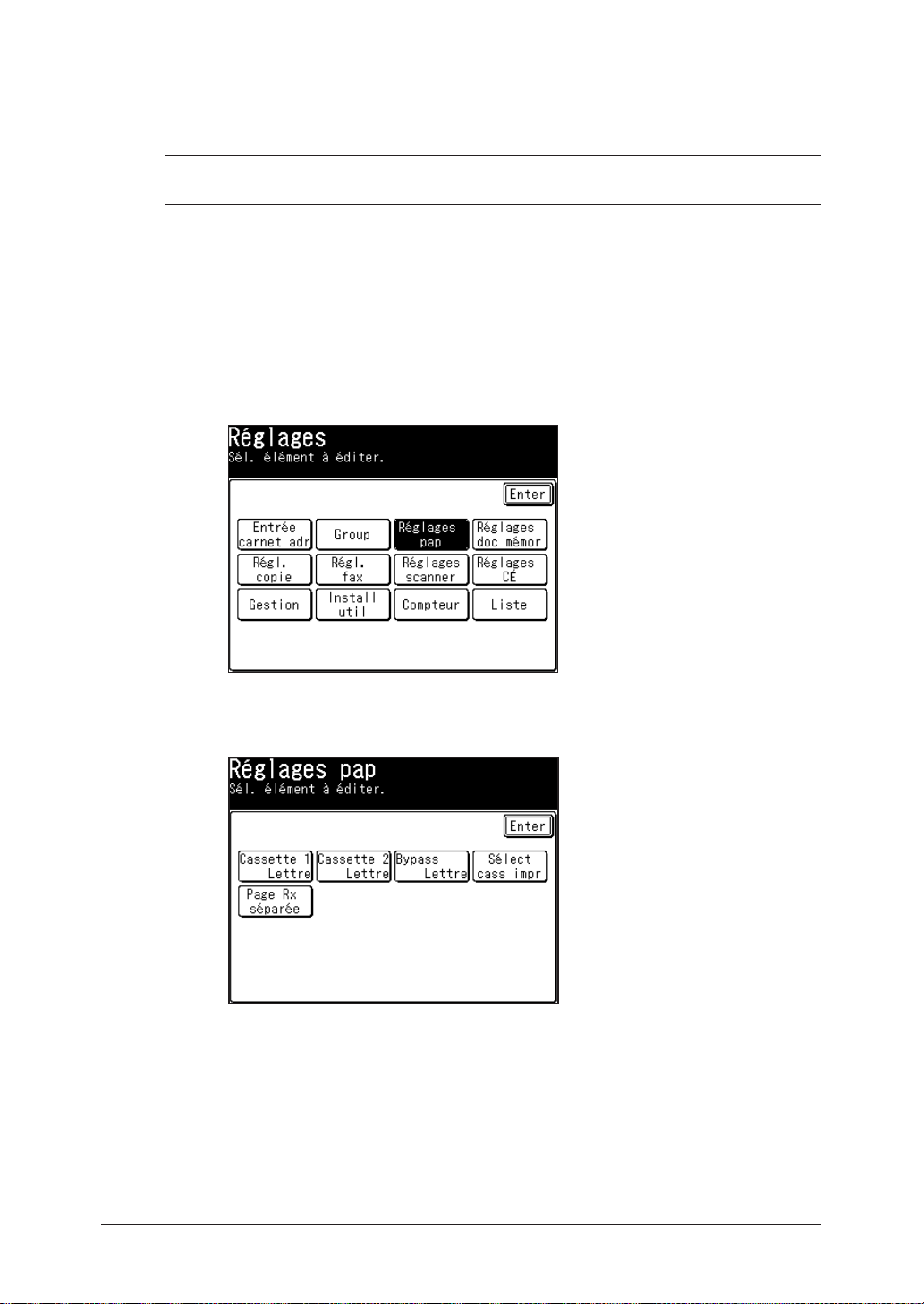
1-30 premières opérations
Après avoir chargé le papier dans le plateau bypass, vous devez spécifier le
4
format du papier.
(Voir “ Réglage du format de papier,” ci-dessous.)
NOTE: Vous pouvez également définir le format de papier pour le plateau bypass en
appuyant sur [Bypass] dans le mode Veille copie.
Réglage du format de papier
Paramètre par défaut : 1er magasin: Letter, 2e magasin (option): Letter, plateau
bypass : Letter
Une fois le papier chargé dans le magasin/plateau bypass, vous devez spécifier le
format correct sur le panneau de commande en suivant la procédure suivante.
1 Appuyez sur [Réglage].
2 Appuyez sur [Réglages pap].
q Réglage du type de papier pour le 1er magasin
3 Appuyez sur [Cassette 1].
Page 59

4 Sélectionnez le format de papier pour le premier magasin.
1
2
3
5 Appuyez sur [Enter] pour sauvegarder le réglage.
q Réglage du format de papier pour le 2nd magasin
3 Appuyez sur [Cassette 2].
4 Sélectionnez le format de papier pour le second magasin.
5 Appuyez sur [Enter] pour sauvegarder le réglage.
4
5
premières opérations
6
7
8
9
10
11
12
13
14
AI
1-31premières opérations
Page 60

q Réglage du papier pour le plateau bypass
3 Appuyez sur [Bypass].
4 Sélectionnez le format de papier pour le plateau bypass.
5 Appuyez sur [Enter] pour sauvegarder le réglage.
6 Appuyez sur [Réinit] pour quitter et revenir au mode veille.
1-32 premières opérations
Page 61

Chapitre
2
2
Utilisation du carnet d'adresses
Le carnet d'adresses ...............................................................................2-2
L'écran du carnet d'adresses ..........................................................
Caractères spéciaux de numérotation ...........................................
Enregistrement des destinations dans le carnet d'adresses ................
Enregistrer ou éditer une destination ...........................................
Alternative 1 : Enregistrer ou éditer directement dans le carnet
d'adresses ........................................................................................2-7
Alternative 2 : Enregistrer ou éditer le numéro de fax en
utilisant les touches numériques ...................................................2-8
Alternative 3 : Enregistrer une adresse e-mail en utilisant le
clavier QWERTY .............................................................................2-9
Effacer une destination ................................................................
Alternative : Effacer directement depuis le carnet d'adresses ...
Comment numéroter à l'aide du carnet d'adresses .....................
Numérotation par groupe d'appel .......................................................
Enregistrer ou éditer un groupe d'appel ......................................
Effacer un groupe d'appel .............................................................
Numérotation par groupe d'appel ................................................
Passer un appel téléphonique ..............................................................
Comment numéroter à l'aide du carnet d'adresses .....................
En cas d'échec de l'appel ...............................................................
Comment recevoir un appel téléphonique ...................................
Réglage du volume du combiné optionnel ...................................
Réglage du volume du haut-parleur ............................................
2-2
2-3
2-4
2-4
2-10
2-11
2-12
2-14
2-14
2-15
2-16
2-19
2-19
2-20
2-20
2-20
2-21
Page 62

2-2 utilisation du carnet d'adresses
Le carnet d'adresses
Vous pouvez enregistrer jusqu'à 300 destinations fréquemment utilisées dans le carnet
d'adresses. Le nom, le numéro de fax et l'adresse e-mail de la destination peuvent être enregistrés dans le carnet d'adresses. Vous pouvez également ajouter ces destinations à un groupe.
De plus, vous pouvez simplement rechercher le nom de la destination enregistré
dans le carnet d'adresses.
NOTE:
• Pour plus de détails sur la manière d'enregistrer ou d'effacer des destinations
dans le carnet d'adresses, voir page 2-4.
• Pour plus de détails sur la numérotation à partir du carnet d'adresses, voir
“Comment numéroter à l'aide du carnet d'adresses” à la page 2-12.
• Pour plus de détails sur la numérotation par groupe d'appel, voir page 2-14.
• Pour plus de détails sur les appels téléphoniques, voir page 2-19.
L'écran du carnet d'adresses
Lorsque vous appuyez sur l'onglet “Tout” dans l'écran du carnet d'adresses, toutes
les destinations enregistrées sont affichées. Appuyez sur l'onglet “Fax” pour afficher
uniquement les numéros de fax qui ont été enregistrés et sur l'onglet “CÉ” pour
montrer uniquement les adresses de courrier électronique qui ont été enregistrées.
Les touches programmables affichées changent en fonction de l'onglet que vous
sélectionnez (L'ordre des touches affichées après avoir appuyé sur [Autres] change
également, mais la description des éléments reste la même.)
Rech.
Appuyez sur cette
touche pour rechercher un numéro de
fax ou une adresse
e-mail de destination.
page 5-15.)
(Voir
Index
Affiche les destinations
dans l'ordre alphabé
tique, de groupe, ou
dans l'ordre numéri
que. (Voir
page 2-3.)
-
-
Aj./édit
Appuyez sur cette touche pour enregistrer
une destination dans
le carnet d'adresses
ou pour éditer une
destination existante.
Touches de changement de page
Appuyez sur ces
touches pour changer
la vue de la page.
Destination
Permet de revoir les
destinations que vous
avez sélectionnées/en
registrées. 5 destina
tions sont affichées en
même temps.
(Lorsque l'onglet “Fax” est sélectionné)
Onglets
-
-
Les destinations enregistrées sont classées par méthode
d'envoi. Appuyez sur un onglet pour afficher les destina
tions classées.
(Lorsque l'onglet “CÉ” est sélectionné)
(Lorsque l'onglet “Tout”
est sélectionné)
Numéro de page
Page actuellement af
fichée / nombre total
de pages.
-
-
Page 63

[Index]
• [Symbôl] ................. Lorsque vous appuyez sur cette touche, seuls les noms de
destination commençant par un symbole ou un numéro sont
affichés.
• [Group] ................... Donne une liste des noms de groupes enregistrés.
• [ABC] à [WXYZ] .... Lorsque vous appuyez sur l'une de ces touches, seuls les noms
de destination commençant par les caractères alphabétiques
sélectionnés sont affichés.
Caractères spéciaux de numérotation
1
2
3
4
5
6
7
Vous pouvez saisir des caractères spéciaux de numérotation lors de
l'enregistrement du carnet d'adresses. Le tableau ci-dessous décrit brièvement
chacun de ces caractères.
Caractère Description
Chaque pause dure 2 secondes.
Si vous devez attendre une autre tonalité ou signal à n'importe quel
/P
stade de la séquence de numérotation, introduisez une pause.
(Vous pouvez modifier la longueur de la pause. Voir page 12-6.)
– Facilite la lecture des numéros longs.
Passe de la numérotation à impulsions à la numérotation à tonalités.
/T
Il n'est pas nécessaire d'utiliser ce caractère lorsque l'on utilise une
ligne à tonalités.
Introduit un “Préfixe” pour accéder à un autre réseau téléphonique.
/N
“/N” doit être saisi avant le premier chiffre du numéro.
8
utilisation du carnet d'adresses
9
10
11
12
13
14
AI
2-3utilisation du carnet d'adresses
Page 64

2-4 utilisation du carnet d'adresses
Enregistrement des destinations dans le carnet d'adresses
Enregistrer ou éditer une destination
Vous pouvez enregistrer jusqu'à 300 destinations dans le carnet d'adresses. Chaque
destination est désignée par un code d'identification à trois chiffres (de 001 à 300.)
1 Appuyez sur [Réglage].
2 Appuyez sur [Entrée carnet adr.].
3 Appuyez sur [Entr/édit].
4
Appuyez sur le numéro du carnet d'adresses que vous voulez enregistrer ou éditer.
Lors de l'enregistrement d'une destination vide, le clavier QWERTY est affiché
et le nom de la destination doit être enregistré. Pour éditer le nom de la destination, appuyez sur [Nom] et éditez le nom.
Page 65

5 (1) Saisissez le nom de la destination.
1
2
3
Le champ nom doit être enregistré.
• On peut saisir jusqu'à 30 caractères.
• Pour obtenir des détails sur la saisie de caractères, voir
(2) Appuyez sur [Enter].
6 (1) Appuyez sur [Nº de fax].
(2) Utilisez les touches numériques pour saisir le numéro de fax de la destina-
tion. (Jusqu'à 40 chiffres)
Vous pouvez enregistrer soit le numéro de fax soit l'adresse électronique.
• Vous pouvez également insérer des pauses et d'autres symboles de numérotation. (Voir “Caractères spéciaux de numérotation,” page 2-3.)
(3) Appuyez sur [Enter].
page 1-10.
4
5
6
7
8
utilisation du carnet d'adresses
9
10
11
12
13
14
AI
2-5utilisation du carnet d'adresses
Page 66

2-6 utilisation du carnet d'adresses
7 Si vous voulez ajouter cette destination à un groupe d'appel :
(Vous pouvez ajouter soit le numéro de fax, soit l'adresse électronique, soit les
deux à un groupe d'appel.)
• Les groupes d'appel doivent être enregistrés à l'avance. (Pour obtenir des
détails sur l'enregistrement de groupes d'appel, voir page 2-14.)
• On peut enregistrer jusqu'à 32 groupes.
(1) Appuyez sur [Group].
(2) Sélectionnez le(les) groupe(s) applicable(s).
(3) Appuyez sur [Enter].
8 Si vous voulez saisir l'adresse de courrier électronique :
(1) Appuyez sur [CÉ].
(2) Saisissez l'adresse de courrier électronique.
Vous pouvez enregistrer soit le numéro de fax soit l'adresse électronique.
• On peut saisir jusqu'à 50 caractères.
• Pour obtenir des détails sur la saisie de caractères, voir page 1-10.
(3) Appuyez sur [Enter].
9 Si vous voulez ajouter cette destination à un groupe d'appel :
• Les groupes d'appel doivent être enregistrés à l'avance. (Pour obtenir des
détails sur l'enregistrement de groupes d'appel, voir page 2-14.)
• On peut enregistrer jusqu'à 32 groupes.
(1) Appuyez sur [Group].
(2) Sélectionnez le(les) groupe(s) applicable(s).
(3) Appuyez sur [Enter].
Page 67

10 Appuyez sur [Enter] pour sauvegarder le réglage.
1
2
3
11 Les destinations enregistrées seront affichées.
12
Pour enregistrer une autre destination, répétez la procédure à partir de l'étape 4.
Pour quitter et revenir au mode veille, appuyez sur [Réinit].
NOTE: Pour imprimer une liste des entrées du carnet d'adresses, appuyez sur [Réglage], [Liste],
[Carnet adr.], puis [Oui].
Alternative 1 : Enregistrer ou éditer directement dans le carnet d'adresses
1 Appuyez sur [FAX] pour afficher le mode veille fax.
2 Appuyez sur [Aj./édit].
4
5
6
7
8
utilisation du carnet d'adresses
9
10
11
12
13
3
Suivez les opérations à partir de l'étape 4 dans “Enregistrer ou éditer une destination”.
14
AI
2-7utilisation du carnet d'adresses
Page 68

2-8 utilisation du carnet d'adresses
Alternative 2 : Enregistrer ou éditer le numéro de fax en utilisant les touches numériques
1 Appuyez sur [FAX] pour afficher le mode veille fax.
2 Utilisez les touches numériques pour saisir le numéro de fax de la destination.
3 Appuyez sur [Enreg.].
4 Appuyez sur le numéro du carnet d'adresses que vous voulez enregistrer en
utilisant les touches [ ] ou [ ], puis sélectionnez [Oui].
Le numéro non enregistré est affiché en premier. Si vous sélectionnez un
numéro de carnet d'adresses qui a déjà été enregistré, le numéro de fax sera
remplacé par le nouveau numéro.
5 Suivez les étapes 5 à 12 aux pages 2-5 à 2-7.
Page 69

Alternative 3 : Enregistrer une adresse e-mail en utilisant le clavier QWERTY
1 Appuyez sur [FAX] pour afficher le mode veille fax.
2 Appuyez sur l'onglet “CÉ”.
3 Appuyez sur [Adresse él.].
(Lorsque l'onglet “CÉ” est sélectionné)
4 Utilisez le clavier QWERTY pour saisir l'adresse e-mail de la destination.
5 Appuyez sur [Enreg.].
1
2
3
4
5
6
7
8
utilisation du carnet d'adresses
9
6
Appuyez sur le numéro du carnet d'adresses que vous voulez enregistrer en utilisant les touches [ ] [ ] ou les touches numériques puis sélectionnez [Oui].
Le numéro non enregistré est affiché en premier. Si vous sélectionnez un
numéro de carnet d'adresses qui a déjà été enregistré, l'adresse e-mail sera
remplacée par la nouvelle adresse e-mail.
7 Suivez les étapes 5 à 12 aux pages 2-5 à 2-7.
10
11
12
13
14
AI
2-9utilisation du carnet d'adresses
Page 70

2-10 utilisation du carnet d'adresses
Effacer une destination
Appuyez sur [Réglage].
1
Appuyez sur [Entrée carnet adr.], puis [Suppr.].
2
3 Sélectionnez le numéro de carnet d'adresses que vous voulez effacer.
4 Appuyez sur [Oui] pour effacer.
Appuyez sur [No] pour retourner à l'étape 3 sans effacer le numéro.
5 Pour effacer une autre destination, répétez les étapes 3 à 4.
Sinon, appuyez sur [Réinit] pour revenir au mode veille.
Page 71

Alternative : Effacer directement depuis le carnet d'adresses
1 Appuyez sur [FAX] pour afficher le mode veille fax.
2 Appuyez sur [Aj./édit].
3 Sélectionnez le numéro de carnet d'adresses que vous voulez effacer.
1
2
3
4
5
4 Appuyez sur [Suppr.].
5 Appuyez sur [Oui] pour effacer.
6
7
8
utilisation du carnet d'adresses
9
10
11
12
13
14
AI
Appuyez sur [No] pour retourner à l'étape 4 sans effacer le numéro.
2-11utilisation du carnet d'adresses
Page 72

2-12 utilisation du carnet d'adresses
Comment numéroter à l'aide du carnet d'adresses
Envoyer un fax ou un courrier électronique à l'aide du carnet d'adresses
Placer le document.
1
Appuyez sur [FAX] pour afficher le mode veille fax.
2
Ajustez la définition du document et le contraste si nécessaire.
3
4 (1) Sélectionnez l'onglet qui contient la destination à laquelle vous voulez
envoyer le document.
(Lorsque l'onglet “Tout” est sélectionné)
(2) Appuyez sur [Pg hau] ou [Pg bas] pour afficher la destination spécifiée.
(3) Appuyez sur la destination de votre choix.
Alternatives
1 Placer le document.
2 Appuyez sur [FAX] pour afficher le mode veille fax.
3 Ajustez la définition du document et le contraste si nécessaire.
4 Appuyez sur [Autres].
5 Appuyez sur [Carnet adr.].
NOTE: Vous pouvez affecter le [Carnet adr.] à une touche programmable. Voir “Touches pro-
grammables” à la
page 10-2.
Page 73

6 (1) Utilisez [ ] [ ] ou les touches numériques pour saisir le numéro de carnet
d'adresses (de 001 à 300).
1
2
3
(2) Appuyez sur [Enter].
7 (1) Appuyez sur [Fax] ou [CÉ].
Vous pouvez sélectionner à la fois [Fax] et [CÉ].
(2) Appuyez deux fois sur [Enter].
8 Appuyez sur [Début].
4
5
6
7
8
utilisation du carnet d'adresses
9
10
11
12
13
14
AI
2-13utilisation du carnet d'adresses
Page 74

2-14 utilisation du carnet d'adresses
Numérotation par groupe d'appel
Si vous envoyez souvent le même fax/message e-mail à plusieurs destinations,
utilisez la numérotation par groupe d'appel. Les groupes d'appel peuvent stocker
plusieurs destinations, de sorte que vous pouvez rapidement diffuser des documents à plusieurs destinations en utilisant cette fonction.
Enregistrer ou éditer un groupe d'appel
La machine peut mémoriser jusqu'à 32 groupes d'appel.
1 Appuyez sur [Réglage], [Group].
2 Appuyez sur [Ajou].
3 (1) Saisissez le nom du groupe.
Le nom de groupe doit être enregistré.
• On peut saisir jusqu'à 24 caractères.
• Pour obtenir des détails sur la saisie de caractères, voir page 1-10.
(2) Appuyez sur [Enter].
Page 75

4 (1) Appuyez sur [Membres group].
(2) Spécifiez la(les) destination(s) à ajouter au groupe.
• Spécifiez la(les) destination(s) en utilisant le carnet d'adresses.
– ou –
• Spécifiez le numéro de carnet d'adresses.
NOTE:
NOTE:
Vous ne pouvez pas utiliser les touches numériques pour saisir manuellement
une destination. Les membres de groupe doivent être préenregistrés dans le
carnet d'adresses avant de pouvoir être ajoutés à un groupe.
Des numéros de fax et des adresses e-mail peuvent être enregistrés dans le
même groupe d'appel.
(3) Appuyez sur [Enter].
5 Des informations de groupe vont être affichées.
6 Pour enregistrer des groupes d'appel supplémentaires, appuyez [Enter], puis
répétez la procédure à partir de l'étape 2.
Pour quitter et revenir au mode veille, appuyez sur [Réinit].
• Pour imprimer une liste des groupes d'appel, appuyez sur [Réglage], [Liste],
[Group]. Ensuite, appuyez sur [Oui].
• On peut ajouter des destinations à un groupe pendant le processus
d'enregistrement Initial. (Voir page 2-4.)
Effacer un groupe d'appel
Appuyez sur [Réglage], [Group].
1
Appuyez sur le groupe d'appel que vous voulez effacer.
2
Appuyez sur [Suppr.], [Oui].
3
Si vous voulez quitter sans effacer, appuyez sur [No].
Pour effacer un autre groupe d'appel, répétez la procédure à partir de l'étape 2.
4
Sinon, appuyez sur [Réinit] pour quitter et revenir au mode veille.
1
2
3
4
5
6
7
8
utilisation du carnet d'adresses
9
10
11
12
13
14
AI
2-15utilisation du carnet d'adresses
Page 76

2-16 utilisation du carnet d'adresses
Numérotation par groupe d'appel
Envoyer un fax ou un courrier électronique à l'aide d'un groupe d'appel
Placer le document.
1
Appuyez sur [FAX] pour afficher le mode veille fax.
2
Ajustez la définition du document et le contraste si nécessaire.
3
Appuyez sur [Autres], [Tx groupée].
4
NOTE: Vous pouvez affecter le [Tx groupée] à une touche programmable. Voir “Touches pro-
grammables” à la
(1) Appuyez sur le(les) groupe(s) auxquels vous voulez envoyer le document.
5
page 10-2.
(2) Appuyez deux fois sur [Enter].
• Si vous voulez éditer la destination sélectionnée, appuyez sur [Lieu] et
éditez-la.
Appuyez sur [Début].
6
• Si vous désirez annuler une émission en cours, utilisez la fonction Confirma-
tion commandes. Voir “Chapitre 6 Revoir ou annuler des commandes”.
Page 77

Alternative :
1 Placer le document.
2 Appuyez sur [FAX] pour afficher le mode veille fax.
3 Appuyez sur [Index].
1
2
3
4
5
4 Appuyez sur [Group].
5 Sélectionnez le groupe d'appel pour la transmission groupée.
6
7
8
utilisation du carnet d'adresses
9
10
11
12
13
14
AI
2-17utilisation du carnet d'adresses
Page 78

2-18 utilisation du carnet d'adresses
NOTE:
Lorsque vous appuyez sur [Membres HorsGroup], les destinations ne faisant
pas partie d'un groupe d'appel sont affichées.
Appuyez sur la destination que vous voulez ajouter au groupe et appuyez sur
[Enter].
7 Appuyez sur [Début].
• Si vous désirez annuler une émission en cours, utilisez la fonction Confirma-
tion commandes. Voir “Chapitre 6 Revoir ou annuler des commandes” à la
page 6-1.
Page 79

Passer un appel téléphonique
En plus de saisir directement la destination, vous pouvez simplement rechercher le nom
de la destination enregistré dans le carnet d'adresses pour passer un appel téléphonique. Il
existe différentes méthodes de recherches, telles que alphabétique, par groupe ou numérique.
Comment numéroter à l'aide du carnet d'adresses
NOTE:
Lors de l'utilisation du [Moniteur], appuyez sur [FAX] pour afficher le mode veille fax.
Connectez le combiné optionnel ou un téléphone externe à votre machine pour
pouvoir passer des appels téléphoniques.
1 Appuyez sur [FAX] pour afficher le mode veille fax.
2 Décrochez le combiné. Ou appuyez sur l'onglet “Fax”, [Moniteur].
3 Spécifiez la destination.
A. Touches numériques
Appuyez sur les touches numériques pour saisir le numéro de la destination.
B. Carnet d'adresses-1
(1) Appuyez sur [Carnet adr.].
(2) Utilisez les touches numériques ou [ ] [ ] pour saisir le numéro de
carnet d'adresses.
1
2
3
4
5
6
7
8
utilisation du carnet d'adresses
9
10
(3) Appuyez sur [Enter].
C. Carnet d'adresses-2
Spécifiez la destination en utilisant le carnet d'adresses.
NOTE:
Pour plus de détails sur l'utilisation du carnet d'adresses, voir page 2-12.
11
12
13
14
AI
2-19utilisation du carnet d'adresses
Page 80

2-20 utilisation du carnet d'adresses
En cas d'échec de l'appel
Volume du récepteur
Volume de la sonnrie
Si l'appel échoue, les étapes suivantes dépendront du type d'appel dont il s'agissait
(fax ou téléphone).
S'il s'agissait d'un appel fax…
…Votre machine recomposera automatiquement le numéro. Elle continuera
d'essayer jusqu'à ce que :
• Elle parvienne à obtenir l'autre numéro.
• Le nombre maxi de tentatives de rappel soit atteint.
S'il s'agissait d'un appel téléphonique normal…
…Vous devrez recomposer le numéro manuellement :
Décrochez le combiné.
1
Appuyez sur [Recomposer].
2
Votre machine peut se souvenir des 10 derniers numéros composés.
3
Sélectionnez le numéro que vous voulez appeler.
Appuyez sur [Début].
4
Comment recevoir un appel téléphonique
Décrochez le combiné lorsque la machine sonne.
1
NOTE:
Vous pouvez recevoir un appel avec le combiné de l'appareil même si l'appareil
est éteint.
Répondez au téléphone.
2
Réglage du volume du combiné optionnel
Les petits commutateurs sur le côté du combiné de votre machine ajustent le volume de la sonnerie et du récepteur.
• Commande du volume de la sonnerie .... Mettez le volume de la sonnerie sur l'un de trois réglages
: haut, moyen ou bas.
• Commande du volume du récepteur ...... S'il est difficile d'entendre la voix de l'interlocuteur, mettez
le volume du récepteur sur l'un de trois réglages
: haut, moyen ou bas.
Page 81

Réglage du volume du haut-parleur
1 Appuyez sur [FAX] pour afficher le mode veille fax.
2 Appuyez sur l'onglet “Fax”.
Appuyez sur [Moniteur].
3
1
2
3
4
5
Appuyez sur [Volume].
4
Sélectionnez le volume souhaité et appuyez sur [Enter].
5
6
7
8
utilisation du carnet d'adresses
9
10
11
12
13
14
AI
Appuyez sur [Moniteur] pour raccrocher.
6
2-21utilisation du carnet d'adresses
Page 82

2-22 utilisation du carnet d'adresses
Page 83

Chapitre
3
Fax
Préalables à l'émission ...........................................................................3-2
Traitement des documents .............................................................
Définition de numérisation ............................................................
Contraste scan ................................................................................
Méthode d'émission ........................................................................
Message de dépassement mémoire ................................................
Emission de fax ......................................................................................
Emission mémoire ..........................................................................
Emission en temps réel (Emission sans mémoire) ........................
Emission manuelle (Emission sans mémoire) ...............................
Changement de la numérisation de document en demi-numérisation (Emission mixte)
Rappel ...................................................................................................3-13
Rappel fax automatique ...............................................................
Rappel manuel ..............................................................................
Recevoir un fax .....................................................................................
Sélection du mode de réception ....................................................
Mode de réception manuelle .........................................................
Mode de réception automatique ...................................................
Prendre les appels manuellement ...............................................
En cas de panne de papier pendant la réception d'un fax ..........
Paramétrage de la réception fax .........................................................
Définir le nombre de sonneries ....................................................
Paramètres d'impression ..............................................................
Fonctions avancées fax ........................................................................
Diffusion ........................................................................................3-24
Fax/copie ........................................................................................3-28
Envoi de fax avec informations TTI jointes .................................
Couverture ....................................................................................3-32
Transmission Différée ..................................................................
Transmission groupée ..................................................................
Spécification du format de numérisation du document ..............
Emission par relève ......................................................................
Emission à l'étranger ....................................................................
Recours à un autre opérateur de réseau téléphonique (Préfixe)
Bloc. fax indésirables ....................................................................
Réception par relève .....................................................................
3-2
3-2
3-3
3-3
3-4
3-5
3-5
3-8
3-9
...3-10
3-13
3-13
3-15
3-15
3-15
3-16
3-17
3-17
3-20
3-20
3-20
3-23
3-30
3-34
3-35
3-41
3-42
3-43
...3-44
3-46
3-50
Page 84

3-2 fax
Préalables à l'émission
Traitement des documents
Avant de commencer, veuillez lire les informations concernant les formats de documents que vous pouvez envoyer et sur les méthodes de paramétrage, aux pages
1-24 à 1-25.
Définition de numérisation
• Normal convient à la plupart des types de documents et aux dessins simples.
• Fin est idéal pour les cartes routières, les dessins moyennement complexes, les
plans de sol et les documents manuscrits.
• Super fin (“S-Fin” à l'écran) reproduit les détails de dessins au trait ou de plans
extrêmement compliqués..
•
Photo (“Photo” à l'écran) reproduit les nuances des photos et des dessins.
Pour changer la définition de numérisation :
Appuyez sur [FAX] pour afficher le mode veille fax.
1
2 Appuyez sur [Résolution].
3 Sélectionnez l'un des types de résolution.
NOTE:
4 Appuyez sur [Enter].
Vous pouvez modifier le réglage par défaut de la fonction [Résolution]. Voir
“Accès aux paramètres fax par défaut” à la page 12-4.
Page 85

Contraste scan
Le réglage du contraste vous permet, le cas échéant, de compenser tout excès de
luminosité ou d'obscurité des pages de document que vous envoyez.
Pour changer le contraste de numérisation :
1 Appuyez sur [FAX] pour afficher le mode veille fax.
2 Appuyez sur [Contrast].
1
3 Sélectionnez l'un des types de contraste.
Clair++
Appuyez sur [Enter].
4
NOTE:
Vous pouvez modifier le réglage par défaut de la fonction [Contrast]. Voir “Accès
aux paramètres fax par défaut” à la page 12-4.
Méthode d'émission
Clair+
Normal
Foncé+
Foncé++
2
3
4
fax
5
6
7
8
9
10
11
Les quatre méthodes d'émission suivantes sont disponibles sur votre machine.
Emission mémoire
Pour réaliser une émission mémoire normale, votre machine : (1) numérise la
totalité du document en mémoire, (2) compose le numéro de l'autre fax et (3) transmet le document.
Emission mémoire rapide :
Pour réaliser une émission mémoire rapide, votre machine n'attend pas d'avoir
numérisé toutes les pages pour composer le numéro. Après avoir numérisé la
première page de votre document, votre machine compose le numéro de l'autre fax.
Une fois le contact établi, votre machine transmet le document enregistré tout en
continuant à numériser en mémoire les pages restantes du document.
Par défaut, l'émission mémoire rapide est active. Mais vous pouvez la désactiver
par défaut. (Voir “Paramètres fax” à la
12
13
14
AI
page 12-4.)
3-3fax
Page 86
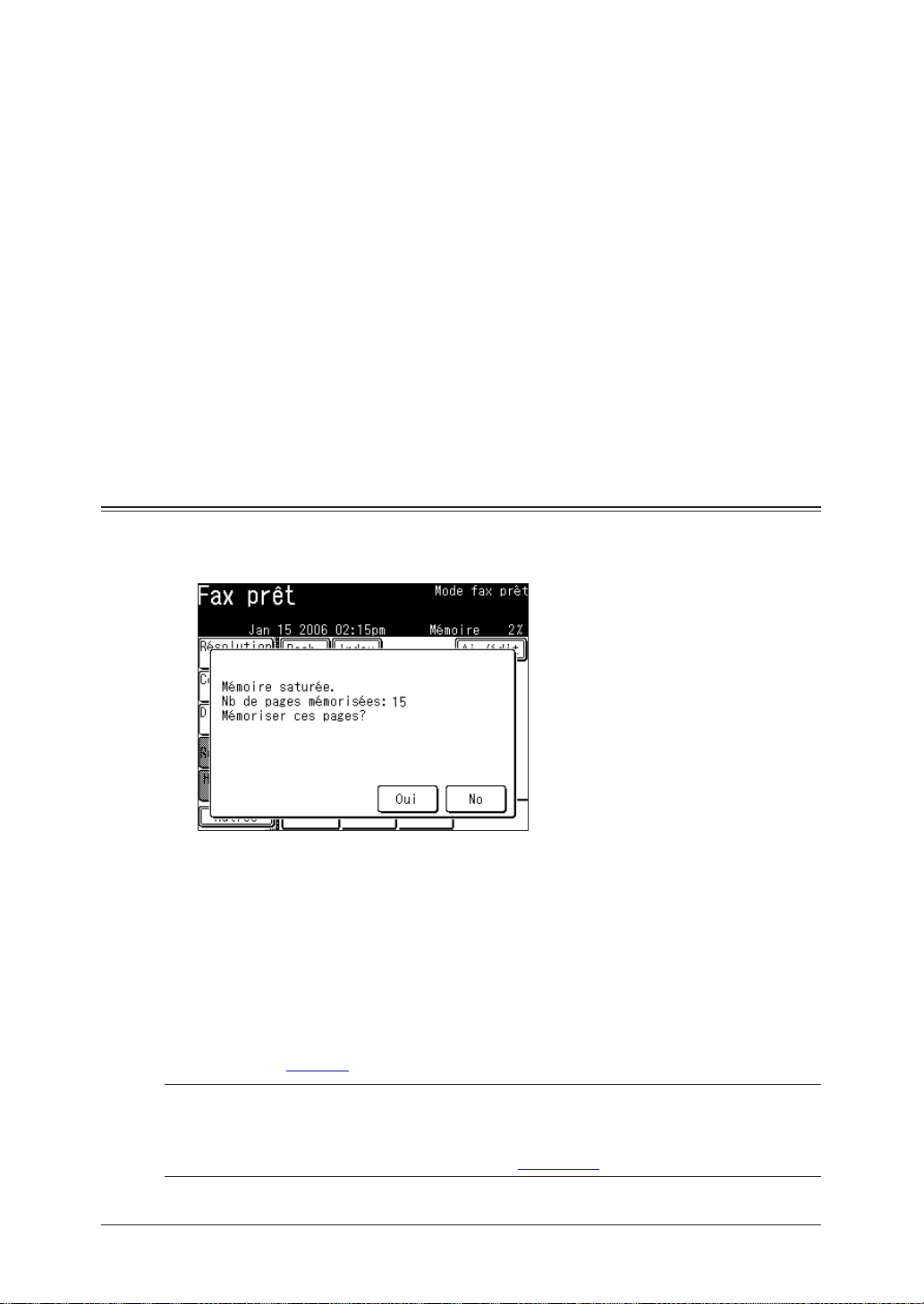
3-4 fax
Emission en temps réel :
Dans les cas suivants, la machine n'utilise pas la mémoire pour l'émission de fax.
• Lorsque l'émission mémoire est désactivée.
• Lorsque la mémoire de la machine est pleine.
Dans l'émission en temps réel, la page suivante n'est pas numérisée tant que la
page en cours n'a pas été transmise.
Remarque à propos des émissions en temps réel :
• La vitre d'exposition ne peut pas être utilisée pour la transmission en temps réel.
• Une seule destination peut être composée.
Emission manuelle :
Utilisez l'émission manuelle lorsque l'autre fax utilise la réception manuelle ou
bien lorsque vous envoyez un fax au terme d'une conversation téléphonique.
Remarques à propos des émissions manuelles :
• Une seule destination peut être composée.
Message de dépassement mémoire
En cas d'émission mémoire normale, si vous avez stocké trop d'informations dans
la mémoire de votre machine, un message de “Dépassement mémoire” apparaît sur
l'écran :
NOTE: Si la machine est inactive pendant 3 minutes, elle effacera automatiquement
Vous pouvez changer le délai avant réinitialisation. Pour obtenir des détails, voir
Il apparaît car (1) trop de pages ont été stockées dans la mémoire, ou (2) les pages
stockées en mémoire comportent trop d'informations pour que votre machine réussisse à les mémoriser.
Si ce message apparaît, appuyez sur [Oui] pour demander à votre machine de
garder le plus de pages possible en mémoire, ou appuyez sur [No] pour effacer
toutes les pages enregistrées lors de l'opération en cours (mais pas les opérations
précédentes).
Diviser un document volumineux en plusieurs liasses moins importantes vous
permettra d'éviter ce problème.
Pour éviter ces problèmes, utilisez les émission en temps réel. (Voir “Emission en
temps réel” page 3-8.)
tous les documents stockés en mémoire pendant la dernière opération.
“Accès aux paramètres de gestion” à la page 12-11.
Page 87

Emission de fax
Emission mémoire
Emission de fax avec l'ADF
1 Placez le document sur l'ADF. (Voir page 1-25 pour plus de détails.)
Appuyez sur [FAX] pour afficher le mode veille fax.
2
Ajustez la résolution et le contraste de numérisation si nécessaire. (Voir page
3
3-2.)
Réglez les différentes fonctions, si nécessaire.
4
Spécifiez la destination.
5
1
2
3
4
fax
5
6
7
8
• Utilisez les touches numériques pour composer le numéro.
– ou –
• Spécifiez la destination en utilisant le carnet d'adresses. (Voir page 2-12.)
– ou –
• Lorsque vous spécifiez plusieurs destinations, utilisez l'émission par diffusion
(Voir page 3-24.) ou la numérotation par groupe d'appel. (Voir page 2-14.)
Appuyez sur [Réinit] pour annuler les réglages.
Appuyez sur [Début].
6
(Si vous spécifiez la destination en utilisant
d'appuyer sur [Début].)
NOTE: • Si vous désirez annuler une émission pendant la numérisation du document,
appuyez sur [Stop].
Si vous désirez annuler une émission en cours, utilisez la fonction Confirmation commandes. Voir “Chapitre 6 Revoir ou annuler des commandes” à la
page 6-1.
• La réserve d'émission peut être réalisée pendant une communication.
L'émission réservée commencera une fois que la communication en cours sera
terminée. L'émission peut être réservée pour 100 communications maximum.
• Si l'appel échoue, voir “Rappel” à la page 3-13.
le
carnet d'adresses, il est inutile
9
10
11
12
13
14
AI
3-5fax
Page 88

3-6 fax
Emission de fax avec la vitre d'exposition
1 Placez le document sur la vitre d'exposition. (Voir page 1-25 pour plus de
détails.)
Appuyez sur [FAX] pour afficher le mode veille fax.
2
Ajustez la résolution et le contraste de numérisation si nécessaire. (Voir page
3
3-2.)
Réglez les différentes fonctions, si nécessaire.
4
Spécifiez la destination.
5
• Utilisez les touches numériques pour composer le numéro.
– ou –
• Spécifiez la destination en utilisant le carnet d'adresses. (Voir page 2-12.)
– ou –
• Lorsque vous spécifiez plusieurs destinations, utilisez l'émission par diffusion
(Voir page 3-24.) ou la numérotation par groupe d'appel. (Voir page 2-14.)
Appuyez sur [Réinit] pour annuler les réglages.
Appuyez sur [Début].
6
(Si vous spécifiez la destination en utilisant le carnet d'adresses, il est inutile
d'appuyer sur [Début].)
• Si vous appuyez sur [No] pendant la numérisation du document, l'émission
fax de tous les documents commencera une fois que la numérisation sera
terminée.
7 Une fois la numérisation terminée, placez le document suivant.
Page 89

8 Appuyez sur [Doc suiv]. La numérisation du document suivant va commencer.
1
2
3
• Appuyez sur [Début Tx] lorsque tous les documents ont été numérisés.
9 L'émission fax va commencer.
NOTE: • Si vous désirez annuler une émission pendant la numérisation du
document, appuyez sur [Stop].
Si vous désirez annuler une émission en cours, utilisez la fonction Confirmation commandes. Voir “Chapitre 6 Revoir ou annuler des commandes” à la
page 6-1.
• La réserve d'émission peut être réalisée pendant une communication.
L'émission réservée commencera une fois que la communication en cours sera
terminée. L'émission peut être réservée pour 100 communications maximum.
• Si l'appel échoue, voir “Rappel” à la page 3-13.
4
fax
5
6
7
8
9
10
11
12
13
14
AI
3-7fax
Page 90

3-8 fax
Emission en temps réel (Emission sans mémoire)
Votre machine compose le numéro du fax distant et une fois le contact établi, la
numérisation et l'émission en temps réel se font en temps réel.
• En émission en temps réel, vous pouvez voir chaque page être numérisée puis
envoyée.
Pour effectuer une émission en temps réel :
1 Placez le document sur l'ADF.
NOTE:
NOTE: • Vous pouvez affecter la [Tx mémor.] à une touche programmable. Voir
• Vous pouvez modifier le réglage par défaut du paramètre [Tx mémor.]. Voir
La vitre d'exposition ne peut pas être utilisée pour la transmission en temps
réel.
Appuyez sur [FAX] pour afficher le mode veille fax.
2
3 Ajustez la résolution et le contraste de numérisation si nécessaire. (Voir page
3-2.)
4 Appuyez sur [Autres], [Préc] ou [Suiv], [Tx mémor.], puis [Enter].
(Lorsque l'onglet “Tout” est sélectionné)
Maintenant l'émission mémoire est réglée sur [OFF].
“Touches programmables” à la page 10-2.
“Accès aux paramètres fax par défaut” à la page 12-4.
NOTE:
5 Spécifiez la destination.
• Utilisez les touches numériques pour composer le numéro.
– ou –
• Spécifiez la destination en utilisant le carnet d'adresses. (Voir page 2-12.)
Appuyez sur [Réinit] pour annuler les réglages.
Avec l'émission en temps réel, une seule destination peut être composée
Lorsque vous sélectionnez plusieurs destinations, l'émission en temps réel est
désactivée.
Appuyez sur [Début].
6
• Pour annuler l'émission, utilisez la fonction de révision des commandes, voir
“Chapitre 6 Revoir ou annuler des commandes”.
Page 91

Emission manuelle (Emission sans mémoire)
1 Placez le document.
2 Appuyez sur [FAX] pour afficher le mode veille fax.
3 Appuyez sur l'onglet “Fax”.
4 Ajustez la résolution et le contraste de numérisation si nécessaire. (Voir page
3-2.)
5 Appuyez sur [Moniteur].
– ou –
Décrochez le combiné si vous avez branché un combiné optionnel ou un télé-
phone externe à votre machine.
Dans tous les cas, l'écran suivant apparaît :
1
2
3
4
fax
5
6
7
8
6 Spécifiez la destination.
• Utilisez les touches numériques pour composer le numéro.
– ou –
• Spécifiez la destination en utilisant le carnet d'adresses. (Voir page 2-12.)
Appuyez sur [Moniteur] ou raccrochez le combiné pour annuler les réglages.
NOTE:
Vous ne pouvez composer qu'une seule destination pour l'émission manuelle.
7 Lorsque vous percevez les tonalités émises par le fax distant, appuyez sur
[Début].
Si quelqu'un répond, décrochez le combiné pour indiquer à cette personne que
vous êtes en train de lui envoyer un fax. Lorsque vous percevez les tonalités du
fax, appuyez sur [Début].
Si l'appel échoue lorsque vous utilisez le [Moniteur] pour la numérotation,
appuyez sur [Moniteur] pour raccrocher.
Si vous utilisez le combiné, raccrochez après avoir appuyé sur [Début].
• Pour annuler l'émission, utilisez la fonction de révision des commandes. (Voir
“Chapitre 6 Revoir ou annuler des commandes”.)
9
10
11
12
13
14
AI
3-9fax
Page 92

3-10 fax
Changement de la numérisation de document en demi-numérisation (Emission mixte)
La vitre d'exposition ou l'ADF peuvent numériser le document. Ces deux dispositifs
de numérisation peuvent être utilisés en combinaison, comme par exemple pour
une couverture et une carte, avec une transmission simultanée.
NOTE:
Bases pour la numérisation du document suivant
• Pour numériser le document suivant, réglez le paramètre Doc suiv sur [Oui]
pendant la numérisation du document actuel.
• Le réglage par défaut de l'ADF pour le paramètre Doc suiv est [No]. Pour que
le document suivant soit numérisé, appuyez sur [Oui] pendant la numérisa
tion du document actuel.
• Pour la vitre d'exposition, le réglage par défaut pour le paramètre Doc suiv
est [Oui].
• Si vous réglez le paramètre Doc suiv sur [No] pendant la numérisation,
l'émission commencera une fois la numérisation terminée.
ADF Vitre d'exposition
1 Placez le document sur l'ADF.
2 (1) Appuyez sur [FAX] pour afficher le mode veille fax.
(2) Spécifiez la destination.
-
• Utilisez les touches numériques pour composer le numéro.
– ou –
• Spécifiez la destination en utilisant le carnet d'adresses. (Voir page 2-12.)
– ou –
• Lorsque vous spécifiez plusieurs destinations, utilisez l'émission par diffusion
(Voir page 3-24.) ou la numérotation par groupe d'appel. (Voir page 2-14.)
Appuyez sur [Réinit] pour annuler les réglages.
Page 93

3 Appuyez sur [Début].
1
2
3
4 Appuyez sur [Oui] pendant la numérisation du document.
5 Une fois la numérisation terminée, placez le document suivant sur la vitre
d'exposition.
6 Appuyez sur [Doc suiv]. Le document suivant va être numérisé.
4
fax
5
6
7
8
9
10
11
12
13
7 Appuyez sur [Début Tx] lorsque tous les documents ont été numérisés.
L'émission va commencer.
• Appuyez sur [Stop] pour annuler la numérisation.
• L'émission commence aussi lorsque l'on appuie sur [Début].
14
AI
3-11fax
Page 94

3-12 fax
Vitre d'exposition ADF
1 Placez le document sur la vitre d'exposition.
2 (1) Appuyez sur [FAX] pour afficher le mode veille fax.
(2) Spécifiez la destination.
• Utilisez les touches numériques pour composer le numéro.
– ou –
• Spécifiez la destination en utilisant le carnet d'adresses. (Voir page 2-12.)
– ou –
• Lorsque vous spécifiez plusieurs destinations, utilisez l'émission par diffusion
(Voir page 3-24.) ou la numérotation par groupe d'appel. (Voir page 2-14.)
Appuyez sur [Réinit] pour annuler les réglages.
3 Appuyez sur [Début].
4 Une fois la numérisation terminée, placez le document suivant sur l'ADF.
5 Appuyez sur [Doc suiv]. La numérisation du document commence.
6 L'émission commence lorsque la numérisation est terminée.
• Appuyez sur [Stop] pour annuler la numérisation.
Page 95

Rappel
Rappel fax automatique
Si l'émission a échoué car la ligne était occupée, “Recomp auto” sera affiché et la
machine recomposera automatiquement le numéro jusqu'à deux fois à trois minutes
d'intervalle.
(Vous pouvez modifier ce réglage, voir “Paramètres fax” à la page 12-4.)
Si la dernière tentative de rappel échoue, le message suivant sera affiché et le
message d'erreur sera automatiquement imprimé. Vérifiez le message et répétez
l'émission.
1
2
3
4
fax
5
6
7
8
NOTE:
Si vous désirez mettre fin à la procédure de rappel, effacez la commande de
rappel de la liste des commandes. (Voir “Chapitre 6 Revoir ou annuler des com
mandes”.)
Rappel manuel
Les 10 derniers numéros des émissions fax/appels téléphoniques sont gardés en
mémoire.
Placez le document.
1
2 Appuyez sur [FAX] pour afficher le mode veille fax.
9
10
11
12
-
13
14
AI
3-13fax
Page 96

3-14 fax
3 Appuyez sur [Recomposer].
(Lorsque l'onglet “Tout” est sélectionné)
4 Sélectionnez le numéro de fax que vous voulez recomposer.
5 Le numéro de fax sélectionné est affiché.
Vous pouvez éditer le numéro si nécessaire.
6 Appuyez sur [Enter].
7 Appuyez sur [Début].
NOTE:
Vous pouvez enregistrer la destination dans le Carnet d'adresses à partir de
l'écran à l'étape 5.
1 Appuyez sur [Enreg.].
2 Suivez les opérations à partir de l'étape 4 dans la section “Alternative 2 :
Enregistrer ou éditer le numéro de fax en utilisant les touches numériques”.
Voir page 2-8 pour plus de détails.
Page 97

Recevoir un fax
Sélection du mode de réception
Appuyez sur [Réglage], [Install util], [Mode de réception].
1
Sélectionnez le mode de réception de votre choix.
2
1
2
3
4
fax
5
Votre machine possède cinq modes de réception différents :
• Mode fax prêt (Voir “Mode de réception automatique” à la page suivante)
• Mode fax/tél prêt (Voir “Mode de réception automatique” à la page suivante)
• Mode fax/tél prêt (Voir “Mode de réception automatique” à la page suivante)
• Mode fax/rép prêt (Voir “Mode de réception automatique” à la page suivante)
• Mode tél prêt (voir “Mode de réception manuelle” ci-dessous)
Appuyez sur [Enter] pour sauvegarder le réglage.
3
Appuyez sur [Réinit] pour quitter.
4
Mode de réception manuelle
Mode tél prêt
Utilisez ce mode si :
• Vous voulez utiliser la même ligne pour les appels fax et téléphone.
• Vous recevez principalement des appels téléphoniques.
Dans ce mode :
Votre machine ne répond jamais aux appels automatiquement. Vous devez
répondre à chaque appel comme décrit dans la section “Prendre les appels
manuellement” (page 3-17).
Vous aurez besoin :
• De raccorder un combiné optionnel ou un téléphone externe.
6
7
8
9
10
11
12
13
14
AI
3-15fax
Page 98

3-16 fax
Mode de réception automatique
Mode fax prêt
Utilisez ce mode si :
Votre machine utilise sa proche ligne téléphonique et ne la partage pas avec un
téléphone ou un répondeur.
Dans ce mode :
Votre machine répond à chaque appel et essaie de recevoir un fax.
Mode fax/ tél prêt
Utilisez ce mode si :
• Vous voulez utiliser la même ligne pour les appels fax et téléphone.
• Vous utilisez la machine à la fois comme un fax et comme un téléphone, mais
son utilisation principale sera le téléphone.
Dans ce mode :
Votre machine sonne le nombre de fois que vous avez défini (le réglage par
défaut est deux fois). Si vous ne décrochez pas pendant que la machine sonne,
celle-ci prendra automatiquement l'appel. S'il s'agit d'un fax entrant, la
machine effectue la réception du fax. S'il s'agit d'un appel vocal entrant, la
machine vous informe grâce à une sonnerie spéciale vous invitant à décrocher
le combiné. (Le téléphone raccordé à la machine ne sonnera pas.)
Vous aurez besoin :
• De raccorder un combiné optionnel ou un téléphone externe.
Mode fax/ tél prêt
Utilisez ce mode si :
• Vous voulez utiliser la même ligne pour les appels fax et téléphone.
• Vous utilisez la machine à la fois comme un fax et comme un téléphone, mais
son utilisation principale concernera les fax.
Dans ce mode :
Votre machine reçoit les télécopies en silence mais vous avertit lorsqu'il s'agit
d'un appel vocal. (La machine émet aussi un signal sonore à l'issue de chaque
réception.)
Lorsqu'un appel vocal arrive, la machine vous informe grâce à une sonnerie
spéciale (Mais le téléphone connecté à votre machine ne sonnera pas). Si vous
entendez la machine sonner, décrochez le combiné.
Vous aurez besoin :
• De raccorder un combiné optionnel ou un téléphone externe.
Mode fax/ rép prêt
Utilisez ce mode si :
Vous branchez un répondeur à votre machine.
Dans ce mode :
Un répondeur connecté à votre machine répond à chaque appel.
S'il s'agit d'un appel vocal entrant, le répondeur enregistre le message entrant.
Si la machine détecte une tonalité fax, elle lance la réception du fax.
Vous aurez besoin :
• De raccorder un combiné optionnel ou un téléphone externe.
Page 99

Utilisation d'un répondeur avec votre machine :
Réglez votre machine sur le Mode Rép/Fax Prêt (Voir “Sélection du mode de
1
réception” à la page 3-15.).
Configurez votre répondeur pour qu'il décroche après 2 sonneries maxi.
2
Enregistrez un nouveau message sortant sur votre répondeur.
3
Le message sortant de votre répondeur ne doit pas durer plus de 10 secondes.
1
Prendre les appels manuellement
NOTE: • Pour prendre un appel manuellement, vous devez raccorder un combiné
optionnel ou un téléphone externe à votre machine.
• Assurez-vous qu'il n'y a pas de document dans l'ADF.
Réception manuelle d'un appel par combiné optionnel ou téléphone externe
En mode “Tél Prêt” ou “Tél/Fax Prêt”, lorsque le téléphone externe ou le combiné
optionnel sonnent, décrochez le combiné :
• Lorsque vous entendez des tonalités de fax (“bip - bip - bip”), décrochez le
combiné et appuyez sur [Début]. Après avoir appuyé sur [Début], raccrochez le combiné optionnel ou le combiné du téléphone externe. Appuyez sur
[Début] dès que vous entendez les bips, cela indiquera au fax distant qu'il
doit lancer la transmission.
En cas de panne de papier pendant la réception d'un fax
Lorsque la machine manque de papier, elle émet un signal sonore, le voyant Alarme
s'allume et la machine indique quelle source n'a plus de papier — 1er magasin, 2nd
magasin (en option) ou plateau bypass.
2
3
4
fax
5
6
7
8
9
10
11
(Lorsqu'il n'y a plus de papier dans le 1er magasin)
12
13
14
AI
3-17fax
Page 100

3-18 fax
Réception sans papier
Au cas où votre machine viendrait à court de papier, elle peut stocker en mémoire
jusqu'à 250 réceptions de fax. Cela s'appelle “réception sans papier.” Une fois que
vous l'avez rechargée en papier, la machine imprime automatiquement les messages en mémoire.
NOTE: Le nombre de pages (et non de réceptions) que votre fax peut enregistrer en cas
de réception sans papier est variable. Il dépend de :
• La capacité mémoire de votre machine
• Les types de documents envoyés à votre machine
• La résolution des documents envoyés à votre machine
Vérification de la file d'attente d'impression copie de réception sans papier
Il est possible de vérifier la file d'attente d'impression de réception sans papier.
1 Appuyez sur [Réglage].
2 Appuyez sur [Gestion].
3 (1) Appuyez sur [Suiv].
(2) Appuyez sur [Affich file travaux].
4 Appuyez sur [Doc récept fax].
